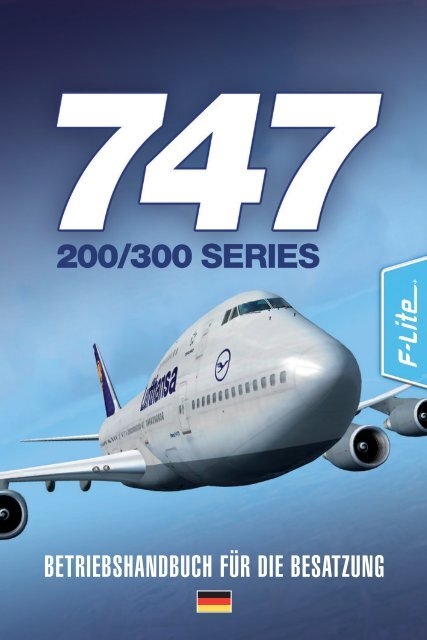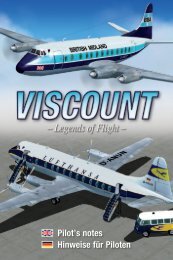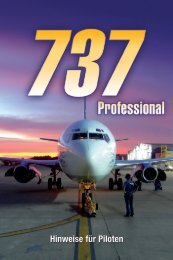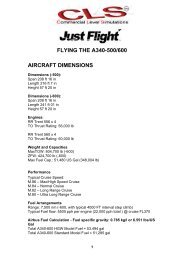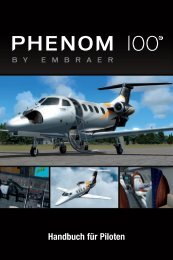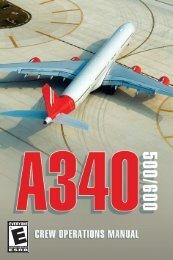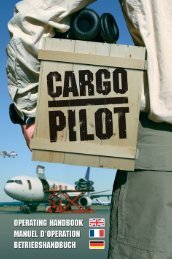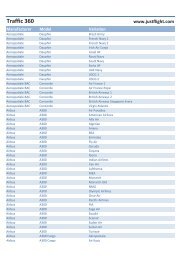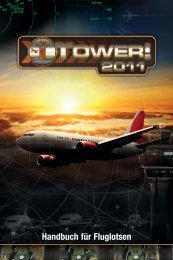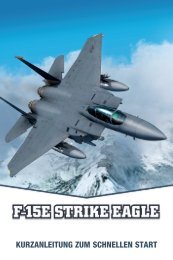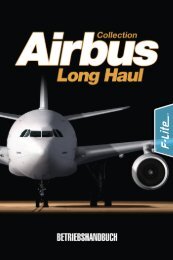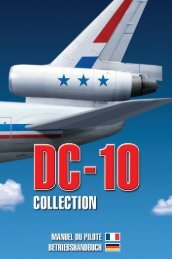747-200/300 series - Justflight.info
747-200/300 series - Justflight.info
747-200/300 series - Justflight.info
Erfolgreiche ePaper selbst erstellen
Machen Sie aus Ihren PDF Publikationen ein blätterbares Flipbook mit unserer einzigartigen Google optimierten e-Paper Software.
BETRIEBSHANDBUCH FÜR DIE BESATZUNG
The Spirit of Flight Simulation<br />
Erhältlich im guten Computerspielehandel<br />
und bei www.justflight.com<br />
www.justflight.com<br />
Just Flight, 2 Stonehill, Stukeley Meadows, Huntingdon, PE29 6ED, United Kingdom<br />
Schreiben Sie uns: mail@justflight.com
<strong>747</strong>-<strong>200</strong>/<strong>300</strong> SERIES<br />
Erweiterungsprogramm für den Flight Simulator X und Flight Simulator <strong>200</strong>4<br />
INHALTSVERZEICHNIS<br />
BETRIEBSHANDBUCH FÜR DIE BESATZUNG<br />
EINFÜHRUNG ..........................................................................................................................2<br />
IM PROGRAMM ENTHALTENE FLUGZEUGE UND UPGRADES ................................................4<br />
INSTALLATION ........................................................................................................................8<br />
ZUGRIFF AUF DIE FLUGZEUGE..............................................................................................11<br />
DER LACKIERUNGSSATZ VON <strong>747</strong>-<strong>200</strong>/<strong>300</strong> SERIES............................................................11<br />
DAS TRÄGHEITSNAVIGATIONSSYSTEM................................................................................12<br />
DIE PANELS ..........................................................................................................................12<br />
FLIGHT MANAGEMENT COMPUTER......................................................................................17<br />
DIE BOEING <strong>747</strong> FLIEGEN ....................................................................................................21<br />
DANKSAGUNG ......................................................................................................................32<br />
URHEBERRECHT ..................................................................................................................32<br />
RAUBKOPIEN ........................................................................................................................32<br />
1
2<br />
EINFÜHRUNG<br />
Der beliebteste der Airliner der Welt erhebt sich in einem „Jumbo-Paket“ für den FSX und FS<strong>200</strong>4 in die<br />
Lüfte. Das Programm bietet mit den Versionen -<strong>200</strong> und -<strong>300</strong> in einer Vielzahl unterschiedlicher<br />
Lackierungen und drei Triebwerkvarianten ein großartiges Angebot für alle Liebhaber schwerer<br />
Verkehrsflugzeuge.<br />
<strong>747</strong>-<strong>200</strong>/<strong>300</strong> Series ist Teil der F-Lite-Reihe und bietet Ihnen nicht nur Flugzeuge, die äußerst detailliert<br />
und visuell beeindruckend, sondern auch fliegerisch weniger anspruchsvoll als komplexe<br />
Verfahrenssimulationen sind. Wenn Sie nichts weiter als fliegen wollen – fliegen Sie F-Lite!<br />
Die <strong>747</strong> wird allgemein als das am einfachsten erkennbare Flugzeug der Welt betrachtet. Nennen Sie einer<br />
beliebigen Person gegenüber das Wort „Verkehrsflugzeug“, und sofort kommt dieser das Bild eines Jumbo<br />
Jet in den Sinn!<br />
Die beinahe 40 Jahre alte <strong>747</strong> zeigt keinerlei Alterserscheinungen, sondern steht weiterhin in Stückzahlen<br />
von vielen Hundert weltweit im Dienst.<br />
Fans der Flugsimulation werden eine <strong>747</strong> stets mit offenen Armen begrüßen, und dieses Modell macht<br />
keine Ausnahme! Das preisgekrönte Entwicklungsteam von CLS hat die Passagierversionen -<strong>200</strong> und -<strong>300</strong><br />
mit drei Triebwerkkonfigurationen und 21 Lackierungen nachgebildet. <strong>747</strong>-<strong>200</strong>/<strong>300</strong> Series ist Teil der<br />
beliebten F-Lite-Reihe und garantiert Ihnen damit höchste Qualität und Bedienungsfreundlichkeit. Virtuelle<br />
Jumbo-Piloten haben die Wahl des Flugs mit den FMC- oder INS-Systemen, und die Detailtreue dieses<br />
Flugzeugs wird nicht nur Gelegenheitskapitäne, sondern auch die Experten der Fliegerei beeindrucken!<br />
• Genießen Sie die Details – interaktive 2D- und 3D-Cockpits, Tragflächenansichten, Pushback-<br />
Schlepper, Türen, Schubumkehr und vieles mehr!<br />
• Ihnen stehen mehrere Triebwerke zur Wahl: Das Programm enthält Versionen von Pratt & Witney,<br />
General Electric und Rolls-Royce.<br />
• Spannende Spezialeffekte umfassen Wassereffekte der Reifen auf einer nassen Startbahn, Anlassen<br />
der Triebwerke und qualmende Reifen beim Aufsetzen, sich durchbiegende Tragflächen und – wenn<br />
Sie nicht Acht geben – Funken vom schleifenden Heck bei übergroßem Anstellwinkel während des<br />
Abhebens!<br />
• Mit einem Lackierungssatz in mehreren Schichten für Liebhaber, die gerne ihre eigenen Bemalungen<br />
erstellen.<br />
GESCHICHTE<br />
Die Geschichte der Boeing <strong>747</strong> lässt sich bis zu einem fehlgeschlagenen Versuch der Produktion eines<br />
militärischen Transportflugzeugs in den 60er Jahren zurückverfolgen. Obwohl der von Boeing eingereichte<br />
Vorschlag seines CX-HLS-Konzepts zugunsten der Lockheed C-5 Galaxy vom amerikanischen Militär<br />
zurückgewiesen wurde, ebnete er dennoch den Weg zur Erfüllung der Anforderungen der<br />
Luftverkehrsindustrie nach einem deutlich größeren Verkehrsflugzeug als der beliebten 707.<br />
Die <strong>747</strong> absolvierte 1969 ihren Erstflug, wurde 1970 in Dienst gestellt und fliegt heute noch, wenngleich in<br />
einer deutlich modifizierten Form. Beachtenswert ist, dass die Maschine nie zum Einsatz über einen langen<br />
Zeitraum geplant war. Man nahm damals an, dass sich der Lufttransport in den 70er Jahren in den<br />
Überschallbereich verlagern würde, sodass die <strong>747</strong> mit dem Hintergedanken ihrer Umrüstung in eine<br />
Frachtvariante gebaut wurde, die ihre vermutliche Überflüssigkeit kompensiert hätte. Leider erreichte der<br />
kommerzielle Flugbetrieb nie das Überschallzeitalter. Davon profitierte allerdings der Jumbo, der noch heute<br />
einer der Hauptvertreter auf den Langstrecken der Welt ist.
Boeing <strong>747</strong>-<strong>200</strong> – ABMESSUNGEN<br />
Höhe 63 Fuß 5 Zoll<br />
Länge 231 Fuß 10 Zoll<br />
Spannweite 195 Fuß 8 Zoll (211 Fuß 5 Zoll, 213 Fuß – aufgetankt)<br />
Abstand des Triebwerks zum Boden Minimum -- 3 Fuß 9 Zoll<br />
Maximum -- 4 Fuß 6 Zoll<br />
Abstand des Rumpfs zum Triebwerk 39 Fuß 9 Zoll (255 Zoll)<br />
Fahrwerk Spurweite -- 12 Fuß 7 Zoll (inneres Hauptfahrwerk)<br />
36 Fuß 1 Zoll (äußeres Hauptfahrwerk)<br />
Radstand -- 84 Fuß 0 Zoll<br />
Boeing <strong>747</strong>-<strong>200</strong> – LEISTUNGSWERTE<br />
Maximale Kraftstoffmenge 52.410 U.S.-Gallonen (199.158 Liter)<br />
Maximale Reichweite 7.900 britische Meilen (12.700 km)<br />
Typische Flugstrecken New York – Tokyo<br />
Bangkok – Paris<br />
London – Johannesburg<br />
Maximales Startgewicht 833.000 Pfund (374.850 kg)<br />
Reichweite und Sollkraftstoffverbrauch<br />
Boeing <strong>747</strong>-<strong>200</strong> GE PW RR<br />
Kraftstoffverbrauch mit 4<br />
Triebwerken in PPH<br />
(Pfund pro Stunde)<br />
23320 22628 22440<br />
Reichweite 6370 nm 6560 nm 6620 nm<br />
GE = General Electric | PW = Pratt Whitney | RR = Rolls Royce<br />
3
4<br />
IM PROGRAMM ENTHALTENE FLUGZEUGE UND UPGRADES<br />
Die folgenden Flugzeuge sind im Programm „<strong>747</strong>-<strong>200</strong>/<strong>300</strong> Series“ enthalten:<br />
Varianten der <strong>747</strong>-<strong>200</strong><br />
Passagierflugzeug –<br />
Triebwerke von General Electric<br />
ANA (All Nippon Airways)<br />
Lackierung in CLS-Hausfarben<br />
Lufthansa – aktuelle Lackierung<br />
Thai – aktuelle Lackierung<br />
Passagierflugzeug –<br />
Triebwerke von Pratt & Whitney<br />
Aerolinas Argentinas – aktuelle Lackierung<br />
Air Canada – ältere Lackierung<br />
Air India – aktuelle Lackierung<br />
Lackierung in CLS-Hausfarben<br />
Corsair – F-GSEX<br />
Iberia – aktuelle Lackierung<br />
Japan Airlines – Resocha, aktuelle Lackierung<br />
Northwest Air – aktuelle Lackierung<br />
South African – aktuelle Lackierung<br />
World Airways – (sich öffnende Frachttür in der<br />
Nase), Retrolackierung<br />
Passagierflugzeug –<br />
Triebwerke von Rolls-Royce<br />
British Airways – Lackierung mit Union Jack<br />
Lackierung in CLS-Hausfarben<br />
EAAC – aktuelle Lackierung<br />
Varianten der <strong>747</strong>-<strong>300</strong><br />
Passagierflugzeug –<br />
Triebwerke von General Electric<br />
Weiße Lackierung<br />
Passagierflugzeug –<br />
Triebwerke von Pratt & Whitney<br />
Japan Airlines – neue Lackierung<br />
Passagierflugzeug –<br />
Triebwerke von Rolls-Royce<br />
Cathay Pacific – neue Lackierung<br />
Qantas – aktuelle Lackierung
Außerdem sind drei Upgrade-Pakete zum Kauf erhältlich, die entweder direkt von der Produkt-Disc oder<br />
von der Webseite von Just Flight heruntergeladen werden können.<br />
<strong>747</strong>-<strong>200</strong>/<strong>300</strong> SERIES – „CLASSIC LIVERIES UPGRADE PACK“<br />
Varianten der <strong>747</strong>-<strong>200</strong><br />
Passagierflugzeug –<br />
Triebwerke von General Electric<br />
Alitalia – ältere Lackierung<br />
Lufthansa – ältere Lackierung<br />
Royal Jordanian – ältere Lackierung<br />
Varig – ältere Lackierung<br />
Passagierflugzeug –<br />
Triebwerke von Pratt & Whitney<br />
Air Canada – ältere Lackierung (rot)<br />
Continental Airlines – ältere Lackierung<br />
Japan Airlines – ältere Lackierung<br />
KLM – ältere Lackierung<br />
Northwest Air – ältere Lackierung<br />
Tower Air – ältere Lackierung<br />
TWA – ältere Lackierung<br />
United – ältere Lackierung<br />
Passagierflugzeug –<br />
Triebwerke von Rolls-Royce<br />
Air New Zealand – ältere Lackierung<br />
British Airways – Landor-Lackierung<br />
Cathay Pacific – ältere Lackierung<br />
Frachtflugzeug –<br />
Triebwerke von General Electric<br />
Martinair – Cargo, ältere Lackierung<br />
Frachtflugzeug – Triebwerke von Rolls-Royce<br />
Saudi Arabian Cargo – ältere Lackierung<br />
Varianten der <strong>747</strong>-<strong>300</strong><br />
Passagierflugzeug –<br />
Triebwerke von Pratt & Whitney<br />
Travel City Direct – aktuelle Lackierung<br />
Weiße Lackierung<br />
5
6<br />
<strong>747</strong>-<strong>200</strong>/<strong>300</strong> SERIES – „CARGO UPGRADE PACK“<br />
Varianten der <strong>747</strong>-<strong>200</strong><br />
Frachtflugzeug –<br />
Triebwerke von General Electric<br />
ANC (Nippon Cargo Airlines) – aktuelle Lackierung<br />
Atlas Air – aktuelle Lackierung<br />
Cargolux – aktuelle Lackierung<br />
Lackierung in CLS-Hausfarben<br />
MK – aktuelle Lackierung<br />
Pron Air Cargo – aktuelle Lackierung<br />
Frachtflugzeug –<br />
Triebwerke von Pratt & Whitney<br />
Air China Cargo – aktuelle Lackierung<br />
Lackierung in CLS-Hausfarben<br />
El Al Cargo – ehemals Korean Air<br />
FedEX – aktuelle Lackierung<br />
Flying Tiger – aktuelle Lackierung<br />
Japan Airlines Cargo – cargograu und rot<br />
Kalitta – aktuelle Lackierung<br />
Korean Air Cargo – aktuelle Lackierung<br />
Polar Air Cargo – aktuelle Lackierung<br />
UPS-Passagierumrüstung – ältere Lackierung<br />
Frachtflugzeug – Triebwerke von Rolls-Royce<br />
Cathay Pacific Cargo – metallene Lackierung<br />
Lackierung in CLS-Hausfarben<br />
Focus Air – aktuelle Lackierung
<strong>747</strong>-<strong>200</strong>/<strong>300</strong> SERIES – „PASSENGER AND COMBI UPGRADE PACK“<br />
Varianten der <strong>747</strong>-<strong>200</strong><br />
Passagierflugzeug –<br />
Triebwerke von General Electric<br />
Pakistan Airlines PIA – aktuelle Lackierung<br />
Passagierflugzeug –<br />
Triebwerke von Pratt & Whitney<br />
Continental Airlines – aktuelle Lackierung<br />
Garuda Indonesia – aktuelle Lackierung<br />
Iran Air – aktuelle Lackierung<br />
Korean Air – aktuelle Lackierung<br />
Orient Thai – aktuelle Lackierung<br />
Philippine Airlines – aktuelle Lackierung<br />
Passagierflugzeug –<br />
Triebwerke von Rolls-Royce<br />
Cathay Pacific – aktuelle Lackierung<br />
Malaysia Airways – aktuelle Lackierung<br />
Qantas – aktuelle Lackierung<br />
Virgin Atlantic – ältere Lackierung<br />
Combi – Triebwerke von General Electric<br />
Lackierung in CLS-Hausfarben <strong>200</strong>B Combi<br />
Combi – Triebwerke von Pratt & Whitney<br />
Lackierung in CLS-Hausfarben <strong>200</strong>B Combi<br />
Combi – Triebwerke von Rolls-Royce<br />
Lackierung in CLS-Hausfarben <strong>200</strong>B Combi<br />
Varianten der <strong>747</strong>-<strong>300</strong><br />
Passagierflugzeug –<br />
Triebwerke von General Electric<br />
KLM – Combi, aktuelle Lackierung<br />
Passagierflugzeug –<br />
Triebwerke von Rolls-Royce<br />
Weiße Lackierung<br />
Combi – Triebwerke von General Electric<br />
Weiß <strong>300</strong> Combi<br />
Combi – Triebwerke von Pratt & Whitney<br />
Weiß <strong>300</strong> Combi<br />
Combi – Triebwerke von Rolls-Royce<br />
Weiß <strong>300</strong> Combi<br />
7
8<br />
INSTALLATION<br />
INSTALLATION DER SOFTWARE VON DER DVD-ROM<br />
Bitte beachten Sie: Der Flight Simulator X bzw. Flight Simulator <strong>200</strong>4 muss vor der Installation und Verwendung<br />
dieser Software auf Ihrem Computer korrekt installiert werden.<br />
1. Schließen Sie vor der Installation bitte alle laufenden Programme und Anwendungen. Legen Sie die DVD-ROM<br />
in Ihr DVD-Laufwerk ein.<br />
2. Sollte auf Ihrem System „Autorun“ aktiviert sein, startet das Installationsprogramm automatisch. Falls das<br />
Installationsprogramm nicht automatisch startet, wählen Sie „Start“ auf der Windows Taskleiste, klicken Sie auf<br />
„Ausführen…“ und geben Sie D:\start.exe im Fenster „Öffnen“ ein. (Hierbei ist „D“ der Buchstabe Ihres DVD-<br />
ROM-Laufwerks). Drücken Sie anschließend „OK“.<br />
3. Auf dem ersten Bildschirm werden Sie gebeten, das Programm entweder im FSX zu installieren („Install in<br />
FSX“) oder im FS<strong>200</strong>4 („Install in FS<strong>200</strong>4“). Drücken Sie auf die entsprechende Option, um fortzufahren, und<br />
befolgen Sie die Anweisungen auf dem Bildschirm.<br />
4. Falls kein gültiger Eintrag für den ausgewählten Simulator gefunden werden kann, erscheint eine Warnung, die<br />
Sie anweist, das Installationsverzeichnis des Simulators von Hand zu suchen. Das Installationsprogramm startet<br />
mit einem Willkommen-Bildschirm. Klicken Sie zur Fortsetzung auf „Weiter“.<br />
5. Auf dem nächsten Bildschirm wird ein Endbenutzer-Lizenzvertrag angezeigt, mit dessen Bedingungen Sie sich<br />
zur Fortsetzung der Installation einverstanden erklären müssen.<br />
6. Danach erscheint ein Bildschirm mit dem Zielverzeichnis für das Produkt. Das Zielverzeichnis sollte bereits auf<br />
das korrekte Verzeichnis des Flight Simulator eingestellt sein. Wenn Sie bei Schritt 4 eine Warnung erhalten<br />
haben, ist das Feld für den Zielort leer, und Sie werden die Suchoption zur Wahl des korrekten Verzeichnisses<br />
für den Flight Simulator wählen müssen. (Der Vorgabepfad für den Flight Simulator X ist<br />
C:\Programme\Microsoft Games\Microsoft Flight Simulator X. Der Vorgabepfad für den Flight Simulator <strong>200</strong>4 ist<br />
C:\Programme\Microsoft Games\Flight Simulator 9. Dieser Pfad sollte korrekt sein, sofern Sie bei der<br />
Installation des Flight Simulator keinen anderen Installationsort angegeben haben.)<br />
7. Nachdem Sie sich vergewissert haben, dass der angezeigte Pfad korrekt ist, klicken Sie zur Fortsetzung der<br />
Installation auf „Weiter“. Damit beginnt der Installationsprozess.<br />
8. Sobald die Installation durchgeführt worden ist, sehen Sie ein Fenster mit einer Bestätigung. Mit Klick auf<br />
„Beenden“ schließen Sie das Installationsprogramm und kehren zu Windows zurück. Die Installation ist<br />
abgeschlossen.<br />
INSTALLATION DER UPGRADE-PACKS<br />
Die Disc enthält drei Upgrade-Packs zum Hinzufügen einer Reihe neuer Flugzeuge. Sie können diese Packs kaufen,<br />
entsperren und auf Ihrem Computer installieren. Dazu brauchen Sie lediglich eine schnelle und einfache Online-<br />
Zahlung über die sichere Webseite von Just Flight vorzunehmen.<br />
Weitere Update-Packs könnten zukünftig verfügbar werden. Zum Erhalt weiterer Informationen über zusätzliche<br />
Upgrade-Packs gehen Sie bitte auf den „Downloads“-Bereich der Webseite von Just Flight (www.justflight.com).<br />
Installation eines Upgrade-Pack von der DVD<br />
1. Schließen Sie vor der Installation bitte alle laufenden Programme und Anwendungen. Legen Sie die DVD-ROM<br />
in Ihr DVD-Laufwerk ein.<br />
2. Sollte auf Ihrem System „Autorun“ aktiviert sein, startet das Installationsprogramm automatisch. Falls das<br />
Installationsprogramm nicht automatisch startet, wählen Sie „Start“ auf der Windows Taskleiste, klicken Sie auf<br />
„Ausführen…“ und geben Sie D:\start.exe im Fenster „Öffnen“ ein. (Hierbei ist „D“ der Buchstabe Ihres DVD-<br />
ROM-Laufwerks). Drücken Sie anschließend „OK“.<br />
3. Klicken Sie auf dem dargestellten Bildschirm auf die Option „Update Packs“. Daraufhin werden Sie wählen<br />
können, welches der verfügbaren Update-Packs sie installieren möchten.<br />
4. Nachdem Sie Ihre Wahl getroffen haben, werden Sie mit dem Internet verbunden und<br />
durch den Vorgang zum Kauf eines Entsperrschlüssels für das Update-Pack geführt.
5. Nach dem Entsperren startet das Installationsprogramm für das Update-Pack. Der diesbezügliche Prozess ist<br />
derselbe wie bei der Installation des Hauptprodukts; es gibt lediglich einen zusätzlichen Schritt, in dem Sie zur<br />
Wahl der zur Installation gewünschten Version aufgefordert werden. Die Update-Packs enthalten die Dateien<br />
zur Aktualisierung der Versionen für den FSX und FS<strong>200</strong>4, und daher werden Sie zur Wahl der entsprechenden<br />
Version aufgefordert.<br />
6. Falls Sie das Basispaket im FS<strong>200</strong>4 und FSX installiert haben, können Sie einfach das Installationsprogramm<br />
für das Update-Pack erneut laufen lassen und die andere Simulatorversion wählen. Hierbei ist kein weiterer<br />
Kauf erforderlich, da Ihr Entsperrkode Ihnen bei Bedarf die Installation beider Simulatorversionen gestattet.<br />
HÄUFIG GESTELLTE FRAGEN ZUR DVD-ROM-INSTALLATION<br />
F. Nach dem Einlegen der DVD erscheint eine Aufforderung, die mich zum Einlegen der korrekten Disk<br />
auffordert, obwohl ich dies doch gerade eben getan habe. Anderenfalls erscheint eine Fehlermeldung mit<br />
der Warnung, dass die CD/DVD-Emulationssoftware erkannt worden ist.<br />
A. Dieses Problem entsteht, wenn die Safedisc-Kopierschutzsoftware auf der Disk nicht validiert wird. Die häufigsten<br />
Ursachen für diesen Fehler sind: Sie haben eine aktive Anti-Virus-Software oder einen aktiven Firewall auf Ihrem PC,<br />
welche/welcher die Installation stört. Bitte deaktivieren Sie alle im Hintergrund von Windows laufenden Programme<br />
und versuchen Sie eine erneute Installation.<br />
Wichtig: Falls Sie ein nVidia nForce 2 Motherboard installiert haben, gehen Sie bitte auf www.nvidia.com und<br />
installieren Sie den neuesten Treiber, da ältere Versionen bekannte Kompatibilitätsprobleme mit Safedisc haben.<br />
Es könnte auch sein, dass die Disk beschädigt worden und damit unleserlich geworden ist. Bitte prüfen Sie die Disk<br />
auf Beschädigungen und reinigen Sie die lesbare Oberfläche. Das DVD-Laufwerk, das Sie zum Laden der Software<br />
verwenden, könnte mit dem Safedisk-Programm inkompatibel sein. Bitte gehen Sie auf die Herstellerwebseite und<br />
laden Sie verfügbare aktualisierte Treiber/Firmware herunter oder versuchen Sie, das Programm über ein<br />
alternatives CD/DVD-Laufwerk (falls vorhanden) zu laden.<br />
Falls Sie eine Virtual Drive- oder Emulation-Software auf Ihrem PC betreiben, könnte diese die Validation der Safedisc<br />
-Schutzsoftware verhindern. Zur Installation der Software müssen Sie demnach den Emulator an der Umgehung von<br />
Safedisc hindern. Typische Emulationssoftware umfasst beispielsweise Daemon Tools, Clone CD und Alcohol 120%.<br />
Falls Alcohol 120% auf dem System installiert ist:<br />
• Starten Sie Alcohol 120% und gehen Sie auf „Emulation Options“.<br />
• Wählen Sie „Emulation“ aus dem Optionenbaum aus. Deaktivieren Sie das Kontrollkästchen „Ignore Media<br />
Types“ (Medientypen ignorieren), um die Emulation der Medientypen auszuschalten.<br />
• Wählen Sie „Extra Emulation“ aus dem Optionenbaum aus. Deaktivieren Sie die Option „BAD Sectors Emulation“,<br />
um diesen Typ von Emulation auszuschalten. Verlassen Sie dann Alcohol 120% und starten Sie die Installation neu.<br />
Falls CloneCD auf dem System installiert ist:<br />
• Gehen Sie auf Ihre Taskleiste rechts unten auf dem Bildschirm (neben der Uhr). Suchen Sie nach dem Symbol<br />
für CloneCD. Hierbei kann es sich entweder um ein Bild von zwei CD-ROMs oder das Bild eines Schafskopfs<br />
handeln. Rechtsklicken Sie auf das Symbol und stellen Sie sicher, dass „Hide CD-R Media“ (CD-R-Medien<br />
ausblenden) deaktiviert ist.<br />
• Starten Sie die Installation neu.<br />
Falls Daemon Tool auf dem System installiert ist:<br />
• Rechtsklicken Sie auf das Symbol für Daemon Tools auf der Taskleiste.<br />
• Wählen Sie die Registerkarte „Emulation“.<br />
• Deaktivieren Sie Safedisk.<br />
Falls Sie nach Durchführung der oben genannten Maßnahmen weiterhin Probleme haben<br />
sollten, wenden Sie sich bitte an unsere Support-Abteilung unter www.justflight.com.<br />
9
10<br />
F: Ich erhalte beim Versuch der Installation dieses Titels eine Fehlermeldung, in der entweder -6001<br />
oder -5001 vorkommt. Wie kann ich diesen Fehler beheben?<br />
A: Dieser Fehler wird vom InstallShield-System verursacht, das bei einer vorhergehenden Installation sonstiger<br />
Software ein paar Dateien zurückgelassen hat. Bitte laden Sie das ISClear-Tool herunter und lassen Sie es<br />
laufen. Das Tool ist auf der Support-Seite auf www.justflight.com erhältlich. Damit sollten Sie das Problem lösen<br />
und die Installation korrekt durchführen können.<br />
HÄUFIG GESTELLTE FRAGEN ZUR DOWNLOAD-INSTALLATION<br />
Wenn Sie die Version zum Herunterladen gekauft haben, sind Sie bereits bis zu diesem Punkt gelangt, indem<br />
Sie die auf unserer Webseite und während des Installationsprozesses angegebenen Anweisungen befolgt<br />
haben. Im Folgenden finden Sie jedoch einige der häufig gestellten Fragen, die Ihnen von Nutzen sein könnten.<br />
F. Ich habe für die Software bezahlt. Wie installiere und öffne ich sie jetzt?<br />
A. Nachdem Sie ein Download Add-On gekauft haben, erscheint die vollständige Anleitung zu seiner Installation<br />
auf dem Bildschirm. Außerdem erhalten Sie eine E-Mail mit dieser Anleitung zur zukünftigen Referenz.<br />
F. Woher weiß ich, dass die Sperre des Produkts korrekt entriegelt worden ist?<br />
A. Auf dem Bildschirm erscheint eine Meldung, die Ihnen mitteilt, dass der Vorgang der Produktentriegelung<br />
abgeschlossen worden ist. (Weiterhin wird erläutert, wie Sie uns im unwahrscheinlichen Fall eines Problems mit<br />
der Software kontaktieren können.) Bitte lesen Sie sorgfältig die gesamte Anleitung und die E-Mails.<br />
F. Was passiert, wenn ich meinen PC wechsele oder die Software neu installieren muss?<br />
A. Falls Sie Ihr Computersystem wechseln oder Ihre Lizenzdateien verloren gehen (möglicherweise aufgrund<br />
einer Neuinstallation von Windows oder eines Festplattenfehlers), müssen Sie die Software noch einmal<br />
entriegeln.<br />
Nach erfolgter Entriegelung des Produkts können Sie die Software auf demselben Computersystem beliebig oft<br />
installieren.<br />
Bitte beachten Sie: Sie können ein Produkt höchstens dreimal entriegeln. Falls Sie das Produkt öfter als dreimal<br />
entriegeln müssen, könnte Ihnen eine Verwaltungsgebühr in Rechnung gestellt werden. Wenden Sie sich in<br />
diesem Fall bitte an unsere Abteilung für Download Support auf enquiries@justflight.com.<br />
DEINSTALLATION<br />
Deinstallation dieser Software von Ihrem PC:<br />
• Gehen Sie zum Windows-Startmenü.<br />
• Wählen Sie „Systemsteuerung“.<br />
• Doppelklicken Sie im Fenster der Systemsteuerung auf „Programme hinzufügen/entfernen“.<br />
• Wählen Sie den entsprechenden Eintrag aus der Liste aus. Es erscheint ein Bestätigungskasten, in dem Sie<br />
aufgefordert werden, das Entfernen des Produkts zu bestätigen. Klicken Sie auf „OK", um das Produkt zu<br />
deinstallieren.<br />
• Klicken Sie auf „Beenden", um das Deinstallationsprogramm zu verlassen.<br />
Eine Deinstallation oder das Löschen des Produkts auf irgendeine andere Art kann Probleme bei einer späteren<br />
erneuten Installation verursachen. Außerdem kann es zu Problemen mit Ihrer Windows-Einrichtung kommen.
WEBSEITE & UPDATES<br />
Bitte erkundigen Sie sich auf unserer Website www.justflight.com auf den Seiten „News“ und „Support“ nach<br />
Neuigkeiten oder Updates zu diesem Produkt oder anderen Produkten.<br />
TECHNISCHE UNTERSTÜTZUNG<br />
Zum Erhalt von technischem Support (in englischer Sprache) besuchen Sie bitte den Support-Abschnitt auf<br />
www.justflight.com. Als Just Flight-Kunde können Sie kostenlosen technischen Support für beliebige Produkte<br />
von Just Flight oder Just Trains erhalten.<br />
Falls Sie nicht über Internetzugang verfügen, schreiben Sie uns bitte an folgende Anschrift: Just Flight Technical<br />
Support, 2 Stonehill, Stukeley Meadows, Huntingdon PE29 6ED, Großbritannien.<br />
REGELMÄßIGE NEUIGKEITEN<br />
Wenn Sie die letzten Neuigkeiten über die Produkte von Just Flight und Just Trains erhalten möchten,<br />
abonnieren Sie doch hier unseren Newsletter: http://www.justflight.com/subscribe.asp<br />
ZUGRIFF AUF DIE FLUGZEUGE<br />
Flight Simulator <strong>200</strong>4<br />
Starten Sie den FS<strong>200</strong>4 und laden Sie den Vorgabeflug des FS<strong>200</strong>4. Klicken Sie auf das Menü „Luftfahrzeuge“<br />
und danach auf „Luftfahrzeug wählen“. Wählen Sie dann im Kasten „Luftfahrzeughersteller“ die Option<br />
„Commercial Level Simulations“. Wählen Sie anschließend im Kasten „Luftfahrzeugmodell“ Ihr gewünschtes<br />
Modell aus der Liste der unterschiedlichen <strong>747</strong>-Modelle und danach im Kasten „Variation“ das gewünschte<br />
Modell. Drücken Sie abschließend auf „OK“.<br />
Flight Simulator X<br />
Gehen Sie auf TRAININGSFLUG / AKTUELLES LUFTFAHRZEUG / ÄNDERN. Der Luftfahrzeughersteller ist<br />
„Commercial Level Simulations“ und der Luftfahrzeugtyp ist „Commercial Airliner“ (Verkehrsflugzeug).<br />
Vergewissern Sie sich, dass Sie das Kontrollkästchen „Alle Variationen anzeigen“ am unteren Seitenrand<br />
markiert haben.<br />
DER LACKIERUNGSSATZ VON <strong>747</strong>-<strong>200</strong>/<strong>300</strong> SERIES<br />
Die Lackierungssätze befinden sich im Hauptverzeichnis Ihres Flight Simulator unter dem Verzeichnis Just Flight.<br />
In diesem Verzeichnis werden Sie einen Ordner mit der Bezeichnung „<strong>747</strong> <strong>200</strong>-<strong>300</strong> Series“ finden und in diesem<br />
wiederum einen „Paintkit“-Ordner mit psd.-Dateien für die verschiedenen Modelle in separaten Ordnern.<br />
Bitte beachten Sie: Die Lackierungssätze sind für erfahrene Benutzer ausgelegt, die über die notwendigen<br />
Kenntnisse über den Flight Simulator sowie die erforderlichen Sonderformate für Dateien verfügen, um<br />
vorhandenen Flugzeugen neue Varianten hinzuzufügen. Weiterhin setzen die Lackierungssätze das<br />
Vorhandensein von Software zur Grafikbearbeitung voraus, die geschichtete Bilddateien verarbeiten kann.<br />
Benutzer, die diese Lackierungssätze verwenden wollen, sollten Erfahrung mit der Bearbeitung<br />
solcher Dateien haben. Die geschichteten Dateien liegen im PhotoShop (PSD) Format vor.<br />
11
12<br />
DAS TRÄGHEITSNAVIGATIONSSYSTEM<br />
Das Programm <strong>747</strong>-<strong>200</strong>/<strong>300</strong> Series umfasst wie im Unterrichtsflug in diesem Handbuch erwähnt zwei<br />
unterschiedliche Navigationssysteme. Das erste System verwendet das Trägheitsnavigationssystem (Inertial<br />
Navigation System, INS). Das INS erfasst die Bewegungen des Flugzeugs mithilfe einer Reihe von Kreiseln<br />
und erfordert die Eingabe von Wegpunkten im Format von Breiten- und Längengrad. Außerdem gibt es eine<br />
Version der <strong>747</strong> mit einem Flight Management Computer (FMC). Der FMC wurde in den meisten Maschinen<br />
der frühen Boeing <strong>747</strong>-Familie nachgerüstet und ersetzte das schwerfälligere INS. Zum Zweck unseres<br />
Unterrichtsflugs haben wir uns auf den FMC konzentriert. Für diejenigen unter Ihnen, die Interesse am INS<br />
haben, enthält das vorliegende Programm außerdem den INS-Unterricht aus unserem Paket „F-Lite DC-10“,<br />
das mit der identischen INS-Ausrüstung versehen ist. Dieser Unterricht („Tutorial“, nur in englischer Sprache<br />
verfügbar) befindet sich unter „Start / Programme / Just Flight / <strong>747</strong> <strong>200</strong>-<strong>300</strong> Series / INS Manual“.<br />
DIE PANELS<br />
Primär-Panel (mit Replikation auf dem Panel des Ersten Offiziers)
1. Airspeed Indicator (Fahrtmesser) mit Angaben<br />
zur angezeigten Fluggeschwindigkeit (Indicated<br />
Airspeed) in Knoten und aktuellen Machzahl<br />
2. ADF-Zeiger<br />
3. Anzeigen für VOR 1 und VOR 2 DME<br />
4. Artificial Horizon (Künstlicher Horizont) und<br />
Angaben zur Flugführung durch den Flight<br />
Director<br />
5. HSI – mit Angaben zu Heading (Steuerkurs) und<br />
Course (Kurs über Grund)<br />
6. Einstellung von NAV 1 und NAV 2<br />
7. Flight Mode Annunciators – Ankündigungen zum<br />
Flugmodus mit Angaben zu den aktuellen<br />
Autopilot- und Autoschubmodi (Autothrottle)<br />
8. Altimeter (Höhenmesser)<br />
9. Vertical Speed Indicator (Variometer) mit TCAS-<br />
Anzeigen<br />
10. Anzeige zum Ausschlag der Steuerflächen<br />
(Control Surface Deflection)<br />
11. Radar Altimeter (Radarhöhenmesser)<br />
12. Schalter für den Flight Director<br />
13. Paddelschalter zur Aktivierung der Autothrottle<br />
(Autoschub)<br />
SimIcons<br />
14. Drehzahlfenster für den Autoschub<br />
15. Modusschalter für den Autoschub<br />
16. Paddelschalter zur Aktivierung des Autopiloten<br />
17. NAV 1-Kurs<br />
18. Kursfenster des Autopiloten<br />
19. Navigationsquelle des Autopiloten<br />
20. Verfolgungsmodus (Tracking) des Autopiloten<br />
21. NAV 2-Kurs<br />
22. Rändelrad für die Vertical Speed<br />
(Vertikalgeschwindigkeit)<br />
23. Variometer<br />
24. Altitude Select (Höhenwahl)<br />
25. Aktivierung der Autopilotfunktion „Altitude/VS“<br />
(Höhe/Vertikalgeschwindigkeit)<br />
26. Ersatzgerät für den künstlichen Horizont<br />
27. Anzeige für die Flaps (Landeklappenstellung)<br />
28. Temperaturanzeige<br />
29. Triebwerkinstrumente<br />
30. Ankündigungskonsole<br />
31. Hebel zum Aus- und Einfahren des Fahrwerks<br />
32. SimIcons-Panel-Schalter – siehe unten:<br />
Von links nach rechts:<br />
ATC - Hier klicken, um den ATC-Dialog aufzurufen.<br />
Kneeboard - Hier klicken, um das Kniebrett zu öffnen.<br />
World Map- Hier klicken, um die Weltkarte aufzurufen.<br />
GPS- Hier klicken, um das GPS zu öffnen.<br />
Overhead- Hier klicken, um die Overhead-Konsole zu öffnen.<br />
Radio- Hier klicken, um das Funkgerät-Panel zu öffnen.<br />
Throttle- Hier klicken, um das Schubhebel-Panel zu öffnen.<br />
Engineer- Hier klicken, um das Panel des Flugingenieurs zu öffnen.<br />
VC- Hier klicken, um das virtuelle Cockpit zu aktivieren bzw. deaktivieren. Dient zum<br />
Umschalten der Tragflächenansicht.<br />
Doors/Feature Hier klicken, um das Panel der Türen und Funktionen zu öffnen.<br />
FMC- Hier klicken, um das FMC-Panel zu öffnen.<br />
F/O Panel- Hier klicken, um das Panel des Ersten Offiziers zu öffnen.<br />
13
14<br />
Overhead Panel<br />
1. Hydraulik<br />
2. Schalter für die Yaw Dampers (Gierdämpfung)<br />
3. Moduswahl für die Autobrake (automatische Bremse)<br />
4. Alternativer Schalter zum Ausfahren des Fahrwerks<br />
5. Schalter für die Emergency Lights (Notbeleuchtung)<br />
6. Engine Anti-Ice (Triebwerkenteisung)<br />
7. Wing Anti-Ice (Tragflächenenteisung)<br />
8. Probe Heaters (Staurohrheizung)<br />
9. Symbol zum Schließen des Panel<br />
10. Panel-Lampen<br />
11. External Lights (Außenbeleuchtung)
Engineering Panel (Technik)<br />
1. Voltmeter<br />
2. Batterieschalter<br />
3. Alternators (Wechselstromgeneratoren)<br />
4. Schalter für Anti-Ice (Enteisung)<br />
5. Engine Indicators (Triebwerkanzeigen)<br />
6. Schalter für Engine Start (Anlassen der Triebwerke)<br />
7. Wahl der normalen Bremsquelle<br />
8. Elektrische Pumpe<br />
9. Schalter zur Hydrauliksteuerung<br />
10. Anzeigen zum Fuel System (Kraftstoffsystem)<br />
11. Kraftstoffmengenanzeigen (Fuel Quantity)<br />
12. Schalter zur Steuerung der Kraftstoffversorgung (Fuel Control) zu den Triebwerken 1 und 2<br />
13. Schalter zur Steuerung der Kraftstoffversorgung (Fuel Control) zu den Triebwerken 3 und 4<br />
14. Fuel Dump (Kraftstoffablass)<br />
15. Schalter zur Steuerung der Fuel Pumps (Kraftstoffpumpen)<br />
15
16<br />
Radio Panel (Funkgerätkonsole)<br />
1. ADF-Frequenzwahl (Tuner)<br />
2. NAV 1-Frequenz<br />
3. COM 1-Frequenz<br />
4. NAV 2-Frequenz<br />
Throttle Panel (Leistungshebelkonsole)<br />
1. Knopf für Speedbrake Arm (Schärfen der<br />
Luftbremse)<br />
2. Anlasser für die Triebwerke<br />
3. Schalter für TOGA (Take-off / Go-around)<br />
4. Hebel und Anzeige für die<br />
Stabilisatortrimmung<br />
5. COM 2-Frequenz<br />
6. Einstellung des Kodes für den Transponder<br />
Squawk<br />
7. TCAS ein- und Ausschalten<br />
5. Hebel für die Parking Brake (Parkbremse)<br />
6. Schubhebel<br />
7. Schalter zum Sperren der Kraftstoffzufuhr<br />
(Fuel Cut-Off)<br />
8. Landeklappenhebel
Doors and Features Panel (Türen und Funktionen)<br />
FLIGHT MANAGEMENT COMPUTER<br />
1. Aktivieren bzw. Deaktivieren des High Lift Loader (Hublader, nur für das<br />
Frachtmodell)<br />
2. Öffnen bzw. Schließen der Cargo Nose Door (Frachttüre in der Nase, nur<br />
für das Frachtmodell)<br />
3. Pushback-Schlepper<br />
4. L1-Tür Airstair<br />
5. Öffnen und Schließen der L1-Tür<br />
6. Öffnen und Schließen der R1-Tür<br />
7. Öffnen und Schließen der R2-Tür<br />
8. Catering-LKW<br />
9. L2-Tür Airstair<br />
10. Öffnen und Schließen der L2-Tür<br />
11. Öffnen und Schließen der Frachttür<br />
12. Gerät zum Beladen von Fracht (Cargo Loading Equipment)<br />
13. Gerät zum Beladen von Fracht<br />
14. Öffnen und Schließen der großen Frachttür (nur für das Combi- und<br />
Frachtmodell)<br />
15. Öffnen und Schließen der Frachttür<br />
16. Gerät zum Beladen von Fracht<br />
17. Catering-LKW<br />
18. Öffnen und Schließen der L4-Tür<br />
19. Öffnen und Schließen der R4-Tür<br />
Der FMC (Flight Management Computer) in diesem F-Lite-<br />
Flugzeug verwendet den internen Flugplaner im Flight<br />
Simulator, sodass kein langwieriges Verfahren zur Eingabe<br />
eines Flugplans in den FMC erforderlich ist. Nachdem Sie einen<br />
Flugplan im standardmäßigen Flugplaner eingegeben haben,<br />
steht er unmittelbar im FMC zur Verfügung. Der Autopilot des<br />
Flugzeugs kann auf die Verfolgung der Route eingestellt<br />
werden und der Pilot kann Wegpunkte entlang der Route und<br />
sonstige wichtige Informationen für den Flug auf den FMC-<br />
Seiten abrufen.<br />
Es gibt grundsätzlich zwei unterschiedliche Methoden zur Wahl<br />
verschiedener Seiten im FMC. Eine Methode verwendet die<br />
Zeilenwahltasten links und rechts des Anzeigebildschirms im<br />
Hauptmenü. Zum Zweck der Erörterung des FMC werden wir<br />
die folgenden Vereinbarungen bei der Erklärung der<br />
Zeilenwahltasten verwenden. Jede Taste wird zur Angabe der<br />
linken bzw. rechten Seite des CDU-Displays mit L oder R<br />
bezeichnet. Die Vorsilbennummer gibt die Position der Taste<br />
innerhalb der Spalte an. Beispiel: 1L bezeichnet die erste Taste<br />
in der äußersten linken Spalte, während 2R die zweite Taste von<br />
oben auf der rechten Seite des Displays angibt.<br />
17
18<br />
Alternativ können Seiten auch über das Hauptmenü gewählt werden, indem Sie die „Menu“-Taste ganz<br />
rechts in der zweiten Tastenreihe unter dem Anzeigebildschirm drücken.<br />
Beispiel: Zur Darstellung der „Status“-Seite können Sie die Zeilenwahltaste 2L drücken, woraufhin der<br />
folgende Bildschirm dargestellt wird.<br />
Zur Rückkehr zum Hauptmenü drücken Sie die „Menu“-Taste<br />
in der zweiten Reihe unter dem Bildschirm.<br />
Die beiden Tastenreihen unterhalb des Anzeigebildschirms<br />
können außerdem zur Wahl unterschiedlicher Seiten<br />
verwendet werden. Nehmen wir an, dass Sie die Seite zum<br />
Einstellen der Funkgeräte darstellen wollen. Drücken Sie dazu<br />
einfach auf die „RAD/NAV“-Taste, woraufhin die folgende<br />
Seite dargestellt wird.<br />
Bitte vergewissern Sie sich bei der Eingabe von Daten mit<br />
drei Dezimalstellen in den FMC (genau wie bei den<br />
Funkfrequenzen), dass Sie den Dezimalpunkt und beide<br />
Stellen nach dem Punkt eingeben. Zur Änderung der Com 1-<br />
Frequenz, beispielsweise auf 121.80, geben Sie die Ziffern<br />
auf dem numerischen Tastenfeld ein und stellen Sie sicher,<br />
dass Sie die acht und die darauf folgende null eingeben.<br />
Zur Eingabe des Werts in das Com 1-Gerät drücken Sie dann<br />
die Zeilenwahltaste 2L.
Zur Verwendung der Funktion „Direct To“ wählen Sie die Taste „DirTo“ in der ersten Reihe unter dem<br />
Anzeigebildschirm.<br />
Beispiel: Zum direkten Flug nach „SITET“ überspringen Sie<br />
die Wegpunkte „SFD“, „BENBO“ und „DRAKE“. Drücken Sie<br />
zuerst die Zeilenwahltaste 5L: Damit wird der Wegpunkt<br />
„SITET“ in den links oben gelegenen Puffer geladen.<br />
Drücken Sie danach die Zeilenwahltaste 1L zur Bestätigung<br />
des Befehls. Jetzt fliegt das Flugzeug Ihrem Flugplan<br />
entsprechend direkt nach „SITET“ und überspringt dabei die<br />
anderen Wegpunkte, falls der Autopilot auf die Verfolgung<br />
des FMC geschaltet ist.<br />
Eine weitere Eigenschaft des FMC ist seine Fähigkeit zur<br />
Berechnung und Darstellung der V-Geschwindigkeiten und<br />
Anfluggeschwindigkeiten für das Flugzeug auf der Grundlage<br />
seines aktuellen Gewichts. Drücken Sie zur Anzeige dieser<br />
Seite die Taste „TOFF/APR“.<br />
Wenn Sie die Zeilenwahltaste 1L drücken, werden Ihre V-<br />
Geschwindigkeiten auf der Grundlage Ihres aktuellen<br />
Gewichts und der vorherrschenden Luftdichte berechnet.<br />
Durch Drücken der Zeilenwahltaste 6R gelangen Sie zur<br />
Seite der Anfluggeschwindigkeiten, auf der Sie diese<br />
Geschwindigkeiten ebenfalls berechnen können.<br />
Bei der Betrachtung der „F_Pln“-Seiten werden Sie den<br />
nach rechts weisenden Pfeil bemerken. Wenn Sie die „Page<br />
Right“-Taste (Seite weiter) oberhalb des numerischen<br />
Tastenfelds drücken, können Sie auf die zweite Seite mit<br />
Daten für die Wegpunkte des Flugplans gelangen. Auf der<br />
ersten Seite für den „F_Pln“ können Sie die Zeilenwahltaste<br />
links des Wegpunkts zur Anzeige zusätzlicher Daten zu<br />
diesem Wegpunkt drücken.<br />
19
20<br />
Wenn Sie beispielsweise die Daten zum Wegpunkt „BENBO“<br />
anzeigen wollen, drücken Sie die Zeilenwahltaste 3L.<br />
Daraufhin werden die Daten für „BENBO“ angezeigt. Zur<br />
Rückkehr zur vorhergehenden Seite des Flugplans drücken<br />
Sie die Zeilenwahltaste 6R.<br />
Auf der „Prog“-Seite geben Sie einen anderen Datensatz zur<br />
Verwendung durch den FMC ein.<br />
Hier können Sie Ihre Referenzgeschwindigkeiten und -höhen<br />
zusammen mit der MDA (Minimum Decision Altitude,<br />
Mindestentscheidungshöhe) eingeben, auf deren Grundlage<br />
der Marker auf Ihrem Radarhöhenmesser eingestellt wird.<br />
Wenn Sie die Zeilenwahltaste 6R drücken, gelangen Sie auf<br />
die Seite der „Fuel Prediction“ (Vorhersage des<br />
Kraftstoffverbrauchs).
Diese Seite zeigt Ihnen den geschätzten Kraftstoff an Bord am<br />
nächsten Wegpunkt und am Zielort. Sie können die<br />
Anzeigewerte für das GW (Gross Weight, Bruttogewicht)<br />
zwischen Pfund und Kilogramm umschalten: Drücken Sie zu<br />
diesem Zweck die „P“-Taste für Pfund oder die „K“-Taste für<br />
Kilogramm. Sie können die Einheit für den FOB (Fuel On<br />
Board, Kraftstoff an Bord) zwischen Pfund, Kilogramm, Litern<br />
und Gallonen umschalten, indem Sie auf „P“, „K“, „L“ bzw.<br />
„G“ drücken.<br />
Es gibt noch weitere Seiten wie „Init“ mit Informationen über<br />
Carrier (Fluggesellschaft) und Flugnummer. Unter „Data“<br />
werden Sie Angaben zu Windgeschwindigkeiten und Vektoren<br />
sowie aktuellen Temperaturen usw. finden.<br />
DIE BOEING <strong>747</strong> FLIEGEN<br />
Um Sie bei der Gewöhnung an das Fliegen der Boeing <strong>747</strong> zu unterstützen, haben wir einen ausgezeichneten<br />
Unterricht für einen typischen Flug in der <strong>747</strong> in das Programm aufgenommen.<br />
Von London Gatwick nach Palma<br />
Die Boeing <strong>747</strong>-<strong>200</strong>/<strong>300</strong> war viele Jahre lang eine Stütze des Langstreckenverkehrs für viele Fluggesellschaften<br />
der Welt, bis sie durch die Boeing <strong>747</strong>-400 mit dem moderneren gläsernen Cockpit ersetzt wurde. Mit den Jahren<br />
wurde die <strong>747</strong> aktualisiert, insbesondere im Bereich der Navigation. Unser Paket der Boeing <strong>747</strong> umfasst zwei<br />
unterschiedliche Navigationssysteme. Das erste verwendet das Trägheitsnavigationssystem (Inertial Navigation<br />
System, INS). Das INS erfasst die Bewegungen des Flugzeugs mithilfe einer Reihe von Kreiseln und erfordert die<br />
Eingabe von Wegpunkten im Format von Breiten- und Längengrad. Außerdem gibt es eine Version der <strong>747</strong> mit<br />
einem Flight Management Computer (FMC). Der FMC wurde in den meisten Maschinen der frühen Boeing <strong>747</strong>-<br />
Familie nachgerüstet und ersetzte das schwerfälligere INS. Zum Zweck unseres Unterrichtsflugs haben wir uns auf<br />
den FMC konzentriert. Für diejenigen unter Ihnen, die Interesse am INS haben, enthält das vorliegende Programm<br />
außerdem den INS-Unterricht aus unserem Paket „F-Lite DC-10“, das mit der identischen INS-Ausrüstung versehen<br />
ist. Dieses INS-Dokument befindet sich unter „Start / Programme / Just Flight / <strong>747</strong> <strong>200</strong>-<strong>300</strong> Series / INS Manual“.<br />
Unser Unterrichtsflug wird uns von London Gatwick nach Palma de Mallorca führen. Unsere gewaltige Boeing <strong>747</strong><br />
kann mehr als 12 Stunden in der Luft bleiben, doch ist diese Fähigkeit für einen knappen Unterrichtsflug nicht<br />
relevant. Die <strong>747</strong> wurde allerdings oft für Charterflüge über kurze Strecken eingesetzt, und auf diesem<br />
Unterrichtsflug werden wir eine kleine Heerschar von Urlaubern mit ihren Eimern und Schaufeln auf die spanische<br />
Ferieninsel befördern.<br />
In der Realität bestünde die Besatzung der <strong>747</strong> aus drei Mitgliedern, doch waren wir Dank der hervorragenden<br />
Fähigkeiten des Flight Simulator in der Lage, die Arbeitsbelastung des anstehenden Piloten der <strong>747</strong> zu verringern.<br />
Bei unserer F-Lite-Reihe liegt der Schwerpunkt auf dem eigentlichen Fliegen und dem Vergnügen an der Maschine<br />
in der Luft. Wir wollten es Ihnen ersparen, sich durch unzählige Seiten von Handbüchern und technischen<br />
Anmerkungen wälzen zu müssen. Die Rolle des Flugingenieurs wird während des Flugs automatisch von der<br />
Software übernommen, und außerdem haben wir die für den Piloten anstehenden Aufgaben<br />
vereinfacht. Das zeigt sich am deutlichsten in der Modellierung des Flight Management<br />
Computer. Für diesen Flug, und für zukünftige Flüge, werden wir Sie nicht zur mühseligen<br />
21
22<br />
Eingabe von Daten heranziehen, wobei Sie sich durch viele Seiten elektronischer Bildschirme vorarbeiten müssten.<br />
Alle im Flugplaner des Flight Simulator erstellten Flüge werden automatisch in den Flight Management Computer<br />
übertragen und stehen Ihnen damit unmittelbar zum Fliegen zur Verfügung.<br />
Zur Demonstration dieses Sachverhalts werden wir jetzt unseren Flugplan nach Palma erstellen. Wählen Sie eine<br />
mit einem FMC ausgestattete <strong>747</strong>-<strong>300</strong> Ihrer Wahl und parken Sie die Maschine an einem Flugsteig Ihrer Wahl auf<br />
dem Flughafen Gatwick (Kode EGKK). Stellen Sie den Kraftstoff auf 50% betankt ein. Gehen Sie dazu in das<br />
Betankungsmenü des Flight Simulator. Für diesen Unterrichtsflug ist es wahrscheinlich am einfachsten, wenn Sie<br />
die Details des Kraftstoffsystems außer Acht lassen und jedem Tank einfach 50% Kraftstoff zuweisen, um die<br />
gewünschte Kraftstoffbeladung zu erhalten. Wenn Sie das erledigt haben, löschen Sie bitte das gesamte Wetter im<br />
Simulator, um jede unnötige Ablenkung von unserer eigentlichen Aufgabe zu vermeiden. Außerdem vergewissern<br />
Sie sich bitte, den gesamten KI-Verkehr aus dem gleichen Grund mithilfe der Menüoptionen des Simulators<br />
auszuschalten. Öffnen Sie den integrierten Flugplaner des Simulators und erstellen Sie einen Flug von EGKK<br />
Gatwick nach LEPA Palma. Wählen Sie vor der Erstellung des Flugplans die Optionen „IFR-Flug“ und „Luftstraßen in<br />
großer Höhe“. Daraufhin erstellt der Simulator einen Flugplan und stellt ihn auf dem Kartenbildschirm dar. Stellen<br />
Sie die Reiseflughöhe am unteren Bildschirmrand auf 31.000 Fuß und speichern Sie danach den Flugplan. Sie<br />
werden gefragt, ob Sie das Flugzeug auf die aktive Landebahn in Gatwick verschieben wollen. Da wir an diesem<br />
Flugsteig genau richtig stehen, müssen Sie die angebotene Option ablehnen.<br />
Jetzt begeben wir uns ins eigentliche Cockpit. Dieser Unterrichtsflug kann entweder aus dem virtuellen Cockpit oder<br />
über die 2D-Panels geflogen werden. Sie haben die Wahl! Wenn Sie sich zum Fliegen mit den 2D-Panels<br />
entscheiden, stellt die Reihe von Symbolen auf dem 2D-Haupt-Panel Ihre Schnittstelle zu den verschiedenen<br />
Flugzeugsystemen dar. Wenn Sie aus dem VC fliegen, brauchen Sie lediglich Ihren Blickpunkt umher zu schwenken.<br />
Wir werden im Verlauf dieses Unterrichtsflugs die Wahl der unterschiedlichen Symbole erklären. Wenn Sie aus dem<br />
VC fliegen, können Sie das als Anleitung zum Schwenken Ihrer Sicht auf den entsprechenden Teil des<br />
Flugzeugcockpits lesen, anstatt auf ein Panel-Symbol zu drücken. Die einzige Ausnahme stellt die Station des<br />
Flugingenieurs dar, die ausschließlich über das 2D-Panel zugänglich ist und nur vor dem Rollen zum Start und dann<br />
erst wieder nach der Landung für kurze Zeit verwendet wird.<br />
Jetzt wird unser Flugplan automatisch für uns in den Flight Management Computer eingegeben. Bevor wir uns den<br />
Flugplan ansehen, sollten wir aber die Spannungsversorgung des Flugzeugs einschalten. Die Batterie des Flight<br />
Simulator hat einen berüchtigten Ruf für ihre vorschnelle Entladung – ein bekannter Fehler sowohl des Flight<br />
Simulator <strong>200</strong>4 als auch des Flight Simulator X. Um Probleme mit der Batterieversorgung zu vermeiden, werden wir<br />
die Hilfsturbine (APU, Auxiliary Power Unit) so schnell wie möglich einschalten.<br />
Bitte öffnen Sie schon einmal das Engineering Panel (Technikkonsole), aber lassen Sie sich durch die Vielzahl<br />
unterschiedlicher Anzeigen, Schalter und Uhren nicht beunruhigen: Auf diesem Unterrichtsflug werden wir nicht zu<br />
tief in die Materie einsteigen! Mit Ihrem zunehmenden Selbstvertrauen könnte es sein, dass Sie dieses Panel im<br />
Detail unter Verwendung der an anderer Stelle in diesem Handbuch gegebenen Anleitungen erkunden möchten,<br />
doch ist das für diesen Unterrichtsflug nicht notwendig.<br />
Wenn Sie bestimmte Aufgaben als Teil Ihrer Checklistenverfahren durchführen müssen, werden diese fett gedruckt<br />
sein. Dabei handelt es sich um spezifische Punkte, die befolgt werden müssen. Der erste dieser Punkte ist das<br />
Anlassen der APU.<br />
PARKBREMSE – ANGEZOGEN<br />
BATTERIE – ON<br />
Die Batterie ist zum Anlassen der APU erforderlich und wird über einen Umschalter auf der linken oberen Seite der<br />
Konsole betätigt. Die Parkbremse ist angezogen, die Batterie eingeschaltet, und keines der Triebwerke läuft. Unter<br />
diesen Bedingungen wird die APU automatisch angelassen und stellt uns die notwendige Stromversorgung zur<br />
Verfügung. Dabei handelt es sich um eine spezifische F-lite-Funktion dieses Flugzeugs.<br />
Nachdem Sie die Stromversorgung zum Flugzeug auf diese Weise sicher hergestellt haben, können wir zum Haupt-<br />
Panel zurückkehren und bestätigen, dass unser Flugplan wirklich im Flight Management Computer (FMC) vorhanden<br />
ist. Öffnen Sie den FMC unter Verwendung des Symbols, das sich unterhalb des Blendschutzes des Autopiloten<br />
befindet. Damit wird das Hauptmenü des Geräts aufgerufen. Ignorieren Sie momentan bitte alle sonstigen<br />
Funktionen des Geräts: Rechts vom Gerät sollten Sie eine Option zur Darstellung des Flugplans mit der Bezeichnung<br />
„FLT PLAN>“ erkennen können. Verwenden Sie die Maus und drücken Sie die unmittelbar rechts von dieser<br />
Aufforderung auf dem FMC gelegene Taste. Daraufhin wird der Flugplan angezeigt. Unser Flugplan nach Palma ist<br />
bei seiner Erstellung zu Beginn dieses Handbuchs automatisch eingegeben worden. Es gibt mehrere Seiten mit<br />
Wegpunkten, durch die Sie mithilfe der RAUF- und RUNTER-Pfeiltasten auf dem Tastenfeld<br />
des FMC blättern können. Wenn Sie im Bildlauf nach oben oder unten blättern,<br />
können Sie die gesamte Flugroute sehen.
In dem sicheren Wissen, dass unser Flugplan in den FMC<br />
eingegeben wurde, können wir jetzt voran schreiten und<br />
unsere Freigabe von ATC mithilfe der eingebauten ATC-<br />
Funktion der Simulation einholen. Die eingebaute ATC-Funktion<br />
kann bei vielen Flügen eine unsichere Angelegenheit<br />
darstellen, erweist sich für uns auf diesem Flug allerdings als<br />
Vorteil: Die Fluglotsen von ATC geben uns sowohl<br />
Abflugvektoren zur Aufnahme unserer Route als auch Vektoren<br />
zur späteren Ausrichtung mit unserer Landebahn bei der<br />
Ankunft in Palma. Damit sparen wir uns mit einem Mal den<br />
Aufwand der Berechnung einer Anflugroute oder das<br />
Heranziehen einer STAR-Karte (Standard Terminal Arrival) zur<br />
sicheren Navigation nach Mallorca. Dieser Unterrichtsflug<br />
konzentriert sich wirklich auf das eigentliche Fliegen des<br />
Flugzeugs, und stellt keine Übung in Kartenlesen und<br />
Navigation dar. Sie können selbstverständlich mit Ihrer<br />
zunehmenden Erfahrung im Umgang mit der Maschine auch<br />
die Karten für Ihre Flüge heranziehen. Unsere heutige Route<br />
führt uns über den Ärmelkanal und ganz Frankreich bis hinein<br />
nach Spanien. Nach einem kurzen Sprung über die spanische<br />
Küste erreichen wir schließlich unseren Anflugpfad nach<br />
Palma. Wir können mit einer Flugzeit von etwas weniger als 2<br />
Stunden rechnen.<br />
Der Fluglotse wird uns unseren anfänglichen Steuerkurs (der sich am Startbahnkurs ausrichtet) sowie eine<br />
Freigabe zum Steigen auf eine anfängliche Höhe und den Kode für unseren Transponder Squawk geben. Nach<br />
unserer Bestätigung werden unsere Funkgeräte automatisch eingestellt und der Transponderkode entsprechend<br />
eingestellt. Falls Sie jedoch die Funkgeräte selbst einstellen wollen, öffnen Sie bitte das Radio Panel mithilfe<br />
des Symbols und nehmen Sie die Einstellung vor. Das primäre Kommunikationsfunkgerät COM1 und das<br />
Transponder Panel werden beide von hier aus eingestellt: Drücken Sie zu diesem Zweck einfach die<br />
zugehörigen Drehknöpfe.<br />
KOMMUNIKATIONSFUNKGERÄT – EINGESTELLT<br />
TRANSPONDER – EINGESTELLT<br />
Sie können die Ihnen vom Lotsen zugewiesene anfängliche<br />
Steighöhe direkt in das Autopilotdeck des Flugzeugs eingeben,<br />
da wir unseren Flug mithilfe der Autoflugfunktionen dieses<br />
bemerkenswerten Flugzeugs vornehmen werden. Das<br />
Höhenfenster (Altitude) ist das ganz rechts auf dem Autopilot<br />
Panel gelegene und als ALT SEL gekennzeichnete Fenster, das<br />
sich rechts unten auf dem Blendschutzschirm des<br />
Instrumentenbretts befindet. Geben Sie die von ATC geforderte<br />
Höhe mithilfe der Maus ein, die über dem unmittelbar<br />
unterhalb des Fensters gelegenen Drehknopf positioniert wird.<br />
Direkt links von diesem Fenster befindet sich ein vertikales<br />
Rändelrad, das zur Steuerung der gewünschten<br />
Vertikalgeschwindigkeit dient. Die aktuelle eingestellte<br />
Vertikalgeschwindigkeit wird im VS-Fenster oberhalb des Fensters ALT SEL angezeigt. Drehen Sie am<br />
Rändelrad, bis eine Vertikalgeschwindigkeit von 2.000 Fuß pro Minute im VS-Fenster angezeigt ist.<br />
Während unserer Konfiguration des Autopiloten können wir zum FMC zurückkehren, um unsere<br />
Referenzgeschwindigkeiten für den Start zu berechnen. Öffnen Sie den FMC und drücken Sie die Taste mit der<br />
Bezeichnung TOFF/APR (Take-off / Approach). Oben links auf dieser Seite gibt es eine Option zur automatischen<br />
Berechnung unserer Startgeschwindigkeiten, mit der wir uns viel Zeit und Aufwand sparen können! Drücken Sie<br />
die links von dieser Aufforderung gelegene Taste: Daraufhin werden unsere Startgeschwindigkeiten<br />
automatisch auf dieser Seite als V1, Vr und V2 dargestellt.<br />
23
24<br />
Für alle diejenigen, die keine Experten sind: V1 ist die Geschwindigkeit, bei der wir den Start fortsetzen<br />
müssen. Das bedeutet, dass wir jenseits von V1 – ausgenommen im dringendsten Notfall – das Flugzeug in<br />
die Luft bringen sollten, um alle Probleme dort oben anzugehen. Bei V1 ist die Startbahn einfach zu kurz,<br />
um bei einem Startabbruch noch sicher anhalten zu können. Es gibt nur wenige bedeutende Notfälle, die<br />
einen Bremsversuch nach Überschreiten von V1 rechtfertigen würden, und selbst der Ausfall eines<br />
Triebwerks wird im Flug korrigiert. Falls wir jedoch die Mitteilung erhielten, dass in der Küche der Kaffee<br />
ausgegangen ist oder ein Film mit Elvis auf dem Unterhaltungssystem des Flugzeugs gezeigt werden soll<br />
könnte es sein, dass ein Startabbruch ernsthaft in Erwägung zu ziehen wäre... Zum Glück wird keiner<br />
dieser beiden „Notfälle“ auf unserem Unterrichtsflug eintreten! Vr ist die Geschwindigkeit, bei der das<br />
Bugrad vom Boden abhebt (im Englischen „Rotation Speed“), d.h. die Geschwindigkeit, bei der Sie am<br />
Knüppel (oder Joystick) ziehen, um das Flugzeug abheben zu lassen. V2 ist unsere sichere anfängliche<br />
Steiggeschwindigkeit. Hier sind wir besonders an V2 interessiert, da wir diesen Wert als Sollgeschwindigkeit<br />
in das Autoschubsystem eingeben werden. Das Geschwindigkeitsfenster ist das erste Fenster auf dem<br />
Blendschutzschirm. Fügen Sie bitte 10 Knoten zu Ihrer V2-Geschwindigkeit hinzu und geben Sie diese<br />
Summe dann im Fenster ein. (Beispiel: Wenn Ihre berechnete V2 144 Knoten beträgt, geben Sie in diesem<br />
Fenster die Zahl 154 ein.) Piloten fügen generell 10 Knoten als zusätzlichen Handlungsspielraum beim Start<br />
hinzu. Damit bleibt Ihnen nur noch der Eintrag im Kursfenster (Heading) zur Vorbereitung zum Start. Dazu<br />
nehmen wir die Startbahn und richten unseren gewählten Steuerkurs mit dem Kurs der Mittellinie der<br />
Startbahn aus.<br />
HÖHE DES AUTOPILOTEN – EINGESTELLT UND GEPRÜFT<br />
VERTIKALGESCHWINDIGKEIT – GESCHÄRFT AUF 2.000 FPM<br />
GESCHWINDIGKEIT DES AUTOSCHUBS – EINGESTELLT UND GEPRÜFT<br />
Außerdem können wir unsere Höhenmesser (Altimeters) anhand des aktuellen Außenluftdrucks kalibrieren.<br />
Die einfachste Methode besteht einfach darin, die „B“-Taste während der Simulation zu drücken.<br />
HÖHENMESSER – EINGESTELLT UND GEPRÜFT<br />
Jetzt können Sie einen Seufzer der Erleichterung ertönen lassen: Wir sind zum Anlassen der Triebwerke<br />
bereit! Gönnen Sie sich vor dem Pushback eine kurze Pause. Wenn Sie bereit sind fortzufahren, rufen Sie<br />
ATC und bitten Sie Ihren Lotsen um die Freigabe zum Rollen auf die aktive Startbahn. Falls ATC Ihnen eine<br />
andere Startbahn als 26L anbietet, verwenden Sie die ATC-Menüoption zur Bitte um die Zuweisung dieser<br />
Startbahn. Nachdem die diesbezügliche Freigabe eingegangen ist, können wir sie als Zeichen zum Anlassen<br />
der Triebwerke und Pushback nehmen. Wenn Sie kein Interesse an den Schritten zum Anlassen der<br />
Triebwerke haben, können Sie den gesamten Vorgang unter Verwendung der Tastenkombination STRG-E<br />
automatisieren und somit<br />
das manuelle<br />
Anlassverfahren<br />
überspringen. Wie bereits<br />
erwähnt liegt der<br />
Schwerpunkt bei der<br />
F-Lite-Series auf dem<br />
Fliegen der Flugzeuge,<br />
und der Vorgang zum<br />
Anlassen der Triebwerke<br />
ist dabei vollkommen<br />
unverbindlich und nur<br />
nötig, wenn Sie daran<br />
Spaß haben!
Nachdem wir jetzt die Rollfreigabe erhalten haben, können wir das Unvermeidliche nicht länger hinausschieben<br />
und müssen uns ans Anlassen der Triebwerke begeben. Jede Airline hat ihr eigenes Anlassverfahren, doch<br />
werden wir zum Zweck dieses Unterrichts und um die Dinge einfach zu halten von rechts nach links vorgehen,<br />
d.h. in der Reihenfolge der Triebwerke 4 bis 1. Führen Sie den Pushback mit der Tastenkombination STRG-P<br />
durch und richten Sie sich in der Richtung aus, die Sie zum Rollen zur Startbahn 26L benötigen. Wenn Sie mit<br />
Ihrer Ausrichtung zum Beginn des Rollens zufrieden sind, ziehen Sie die Parkbremse an und beginnen Sie mit<br />
dem Anlassen der Triebwerke. Für Ihren ersten Flug ist es einfacher, zuerst den Pushback durchzuführen und<br />
anschließend die Triebwerke anzulassen. Mit zunehmendem Selbstvertrauen bezüglich der Bedienung der <strong>747</strong><br />
können Sie die Triebwerke dann auch bereits während des Pushback anlassen.<br />
Öffnen Sie das Overhead Panel mithilfe des Symbols. Schalten Sie dann den Beacon ein, um die Wartungscrew<br />
über Ihre Absicht des bevorstehenden Pushback und Anlassens zu <strong>info</strong>rmieren.<br />
BEACON – EIN<br />
Öffnen Sie außerdem das Pedestal Panel, das dem Overhead Panel überlagert werden kann. Unterhalb des<br />
Schubhebels für jedes Triebwerk befindet sich jeweils ein kleiner oranger Schalter zum Sperren der<br />
Kraftstoffzufuhr (Fuel Cut-Off). Wir müssen vor dem Anlassen der Triebwerke sicherstellen, dass diese<br />
Sperrschalter in der ausgeschalteten Position stehen (d.h. der unteren Position in Richtung auf die Unterkante<br />
des Bildschirms). Bitte überprüfen Sie das jetzt mithilfe eines einfachen Mausklicks auf jeden Schalter.<br />
SCHALTER FÜR FUEL CUT-OFF – OFF<br />
Jetzt können wir die Triebwerke abwechselnd anlassen, wobei Sie bitte mit Triebwerk Nummer 4 beginnen.<br />
Öffnen Sie das Engineering Panel mithilfe seines Symbols. Links oben in der Mitte liegen die 4 Schalter<br />
zum Anlassen der Triebwerke (Engine Start).<br />
SCHALTER FÜR ENGINE 4 START – ON<br />
Nach rund 10 Sekunden, während der das Triebwerk langsam anlaufen kann, können wir die<br />
Kraftstoffzufuhr einschalten. Die 4 Schalter für die Kraftstoffsteuerung befinden sich in der Mitte der<br />
Konsole. Wenn Sie den Schalter für die Kraftstoffsteuerung (Fuel Control) einschalten, schwingt der Schalter<br />
in die gegenüber liegende Position und wird mit einer roten Abdeckung verdeckt.<br />
SCHALTER FÜR FUEL CONTROL 4 – ON<br />
25
26<br />
Stellen Sie den Schalter für CUT-OFF für Engine 4 auf dem Pedestal Panel auf ON.<br />
ENGINE 4 – SCHALTER FÜR FUEL CUT-OFF – ON<br />
Zum Anlassen der übrigen drei Triebwerke wiederholen Sie bitte lediglich den obigen Vorgang für jeden<br />
Triebwerkschalter.<br />
Herzlichen Glückwunsch! Sie haben alle Triebwerke angelassen, und wir sind zum Rollen bereit. Zuvor<br />
müssen wir allerdings noch ein wenig in den Systemen des Flugzeugs „aufräumen“.<br />
Bitte öffnen Sie das Engineering Panel. Jetzt können wir die Triebwerkgeneratoren mit der elektrischen<br />
Anlage verbinden. Dazu verwenden Sie die 4 Schalter mit der Bezeichnung ALTERNATOR (Lichtmaschine)<br />
links oben auf der Konsole.<br />
ALTERNATOR 1 – ON<br />
ALTERNATOR 2 – ON<br />
ALTERNATOR 3 – ON<br />
ALTERNATOR 4 – ON<br />
Unsere nächste Aufgabe ist die Einrichtung der 4 Hydrauliksysteme. Der für die Hydraulik vorgesehene Teil<br />
des Engineering Panel befindet sich rechts oben auf der Konsole. Beginnen Sie mit System 4: Legen Sie<br />
den Schalter AIR PUMP in die Stellung AUTO und den Schalter ENGINE PUMP auf „Normal“.<br />
HYD SYS 4 – AIR PUMP – AUTO<br />
HYD SYS 4 – ENGINE PUMP – NORMAL<br />
Gehen Sie jetzt von rechts nach links vor und wiederholen Sie den Vorgang für die übrigen drei Triebwerke.<br />
Falls Sie die Betätigung dieser vielen Schalter als zu<br />
anstrengend empfinden denken Sie bitte daran, dass Sie sich<br />
ruhig Zeit nehmen können oder, alternativ, den gesamten<br />
Vorgang überhaupt nicht auszuführen brauchen. Wenn Sie<br />
nämlich die Triebwerke über die Tastenkombination STRG-E<br />
anlassen, werden Sie nie das Engineering Panel aufrufen<br />
müssen, sondern können davon ausgehen, dass der<br />
Flugingenieur die erforderlichen Aufgaben für Sie übernehmen<br />
wird! Wie bereits erwähnt sind wir der Überzeugung, dass die<br />
Flugzeuge unserer F-Lite-Reihe Ihnen die Wahl über den Grad Ihrer Einbeziehung in Ihre<br />
Simmulationsumgebung lassen!<br />
Nach einem erneuten Seufzer der Erleichterung können wir jetzt zum Overhead Panel zurückkehren, um die<br />
abschließenden Einstellungen an unseren Lampen und der Instrumentenheizung vorzunehmen. Und wir<br />
dürfen auch wieder diejenigen unter Ihnen begrüßen, die das Verfahren zum Anlassen der Triebwerke<br />
übersprungen haben. Wir aktivieren jetzt die Gierdämpfung, um das Flugzeug am sogenannten „Dutch<br />
Rolling“ zu hindern – einer Gierbewegung, die ausgesprochene Übelkeit erzeugen kann und eher einer<br />
Fahrt auf einem Jahrmarktskarussel ähnelt! Die Gierdämpfung (Yaw Dampers) wird<br />
nach ihrem Schärfen durch eine Verkleidung geschützt sein.
YAW DAMPERS – ON<br />
NAVIGATIONSLAMPEN – ON<br />
PROBE HEATERS (STAUROHRHEIZUNG) – ON<br />
Öffnen Sie die Pedestal-Konsole und stellen Sie die Höhenrudertrimmung (Elevator Trim) auf 4,9 Einheiten<br />
nach oben.<br />
ELEVATOR TRIM – EINGESTELLT<br />
Nun stehen wir zum Rollen bis zur von ATC vorgegebenen Startbahn bereit. Wir müssen selbstverständlich vor<br />
der Startbahn auf die abschließende Freigabe warten. Bitte lösen Sie die Parkbremsen und legen Sie die<br />
Schubhebel langsam nach vorne, um den Anrollschub einzustellen. Dabei geht es darum, die Leistung sehr<br />
langsam zu steigern, um ein sanftes Rollen zu erzielen. Bitte vermeiden Sie ein Anrollen, das dem eines<br />
bockenden Broncos bei einem Rodeo ähnelt! Wir haben nur verhältnismäßig wenig Kraftstoff an Bord, sodass die<br />
Maschine deutlich leichter auf Änderungen der Leistungshebelstellung reagieren wird als bei hohem Gewicht.<br />
Betätigen Sie mit der beginnenden Rollbewegung ein- oder zweimal leicht die Bremsen um sicherzustellen, dass<br />
das System einen ausreichenden Bremsdruck erzeugt. Es könnte etwas peinlich werden später herauszufinden,<br />
dass sich die Maschine nicht abbremsen lässt. Jetzt ist die Zeit, das zu überprüfen! Wir haben bei dieser<br />
Simulation der <strong>747</strong> bewusst keine Störungen eingebaut, sodass alles in Ordnung sein sollte. Der Test der<br />
Bremsen ist aber gute Praxis, und Sie sollten sich daran gewöhnen. Wenn das Flugzeug sanft dahin rollt, können<br />
wir die Landeklappen ausfahren. Für diesen Start verwenden wir die Landeklappenstellung „Flaps 20“. Die<br />
meisten Airlines schreiben 20 Grad Klappen als Standardwert für alle Abflüge mit der Boeing <strong>747</strong> vor.<br />
FLAPS – 20 GRAD EINGESTELLT<br />
Bitte rollen Sie zur Startbahn 26L und halten Sie vor der eigentlichen Startbahn. Rufen Sie dann ATC. Sie<br />
können jetzt unsere Startfreigabe erbitten. Falls der Lotse in guter Stimmung ist, sollten wir direkt auf die<br />
Startbahn rollen können. Jetzt schalten wir während des Rollens auf die Startbahn unser TCAS-System ein.<br />
Aufgrund unserer Wahl, während dieses Flugs keinen KI-Verkehr einzusetzen, ist das nicht wirklich erforderlich,<br />
stellt aber ebenfalls gute Praxis dar. Das TCAS-System wird uns Warnungen über potenzielle Zusammenstöße<br />
mit anderen Flugzeugen geben. Das System hat seit seiner Einführung schon zahllose Leben gerettet! Der<br />
Schalter für das TCAS-system befindet sich auf dem Radio Panel neben dem Bereich für den Transponderkode.<br />
TCAS – ON<br />
Wenn Sie die Mittellinie der Startbahn erreicht haben,<br />
halten Sie den Jumbo an und treten Sie auf die<br />
Bremsen, um die Maschine auf der Stelle zu halten.<br />
Jetzt können wir das Kursfenster des Autopiloten mit<br />
unserem aktuellen Startbahnkurs abgleichen. Geben Sie<br />
dazu bitte den Kurs der Mittellinie der Startbahn ein, da<br />
ATC uns aufgefordert hat, nach dem Abheben den<br />
Startbahnkurs beizubehalten.<br />
27
28<br />
KURS AUF DEM AUTOPILOTEN (HEADING) – AUF DEN STARTBAHNKURS EINGESTELLT<br />
AUTOTHROTTLE – GESCHÄRFT (ARMED)<br />
FLIGHT DIRECTOR – ON<br />
Schärfen Sie danach die Schalter für den<br />
Autoschub und den Flight Director.<br />
Beide Schalter liegen auf dem Blendschutzschirm des Instrumentenbretts links von den Fenstern des Autopiloten.<br />
Der Schalter für den Autoschub ist der große Paddelschalter und der für den Flight Director ist der kleinere Schalter<br />
direkt links daneben.<br />
Lassen Sie uns nun die Startwerte für die Leistungseinstellungen vor dem<br />
Anrollen zum Abheben einstellen. Stellen Sie den EPR-Knopf auf der EPR-<br />
Anzeige des Haupt-Panel so ein, dass ein EPR-Wert von 1.9 markiert ist. Damit<br />
sind alle Anforderungen zur Startleistung erfüllt.<br />
FAHRWERK – EINGEFAHREN<br />
AUTOSCHUB – IM SPEED-MODUS<br />
Jetzt können Sie die Schubhebel zum Start des Flugzeugs nach vorne schieben.<br />
Beobachten Sie sorgfältig die Leistungswerte und legen Sie die Schubhebel auf 1.5<br />
EPR nach vorne. Diese Anzeige wird auf der oberen Reihe der Triebwerkanzeigen<br />
dargestellt. Nachdem sich die Leistung stabilisiert hat, lösen Sie die Bremsen und<br />
geben Sie mit der zunehmenden Beschleunigung der Maschine Vollgas.<br />
Bitte erinnern Sie sich jetzt an die an früherer Stelle erörterten V-Geschwindigkeiten.<br />
Wenn das Flugzeug V1 erreicht hat, greifen Sie fest das Steuerhorn (bzw. den<br />
Joystick) und warten Sie auf das Erreichen der Abhebegeschwindigkeit. Ziehen Sie<br />
bei Vr fest am Steuerhorn, woraufhin sich das Flugzeug in die Luft bewegen sollte.<br />
Versuchen Sie dabei, nicht zu aggressiv vorzugehen, um ein Aufsetzen des Hecks<br />
der Maschine zu vermeiden. Das Anheben der Nase des Flugzeugs um ca. 3 Grad<br />
pro Sekunde sollte genau richtig sein.<br />
Fahren Sie nach dem Erreichen einer positiven Steigrate das Fahrwerk ein und<br />
aktivieren Sie den Modus zur Geschwindigkeitsverfolgung des Autoschubs.<br />
Zur Aktivierung des Autoschubs in diesem Modus drücken Sie auf die unmittelbar unterhalb des Höhenfensters auf<br />
dem Autopilotendeck gelegene Taste IAS/MACH, bis die Anzeige SPD HLD in grüner Farbe auf dem Ankündigungs-<br />
Panel für den Flugmodus erscheint. Dieses Panel befindet sich direkt unterhalb des Einstellknopfs für das NAV 1-<br />
Funkgerät ganz links auf dem Blendschutzschirm des Instrumentenbretts. Der FMA (Flight Mode Annunciator) stellt<br />
alle aktiven Autopilot- und Autoschubmodi immer in grüner Schrift dar.<br />
Damit haben Sie den Modus aktiviert, bei dem der Autoschub die gewünschte angezeigte Geschwindigkeit<br />
(Indicated Airspeed, siehe Initialen) beibehält. In diesem Fall haben wir vor dem Abflug die<br />
Geschwindigkeit V2+10 gewählt, und der Autoschub wird versuchen, diese<br />
Geschwindigkeit für das Flugzeug beizubehalten.
Versuchen Sie, einen Anstellwinkel von rund 15 Grad bis zu einer Flughöhe von 1.000 Fuß über Platzhöhe<br />
beizubehalten. Senken Sie die Nase der Maschine danach etwas und geben Sie unsere nächste Sollgeschwindigkeit<br />
im Geschwindigkeitsfenster ein, die 210 Knoten betragen wird. Mit der zunehmenden Beschleunigung des<br />
Flugzeugs auf diese Sollgeschwindigkeit können Sie die Landeklappen um eine Stufe einfahren.<br />
Wenn die Geschwindigkeit von 210 kts erreicht worden ist, können Sie die Klappen weiter einfahren. Geben Sie<br />
bitte 230 kts als neue Sollgeschwindigkeit ein und fahren Sie die Klappen auf Flaps 10 ein.<br />
FLAPS – 10<br />
Bei 230 Knoten können Sie die Klappen dann vollständig einfahren.<br />
LANDEKLAPPEN – EINGEFAHREN<br />
Stellen Sie bitte den Speed-Knopf so ein, dass die Maschine auf 280 kts beschleunigt. Für viele Flugzeuge besteht<br />
in Flughöhen unterhalb 10.000 Fuß eine Geschwindigkeitsbeschränkung von 250 kts. Unsere Boeing <strong>747</strong> ist<br />
aufgrund ihres hohen Gewichts jedoch von dieser Vorschrift ausgenommen.<br />
Jetzt können wir außerdem den Steigmodus (Climb) des Autopiloten und die Kursmodi aktivieren. Schalten Sie den<br />
Autopiloten mithilfe der AP-Hauptschalter rechts vom Autoschubbereich ein. Beide Paddelschalter sollten in der<br />
angehobenen ON-Position stehen. Drücken Sie dann die Taste ALT HOLD ganz rechts auf dem Blendschutzschirm<br />
des Instrumentenbretts, damit das Flugzeug auf unsere gewählte Höhe steigt. Dabei wird unsere vorgewählte<br />
Vertikalgeschwindigkeit von 2.000 FPM beibehalten. Zur Bestätigung dieser Aktivierung sollte eine grüne<br />
Anzeigelampe aufleuchten. Außerdem können wir dem Autopiloten befehlen, den Startbahnkurs zu verfolgen.<br />
Drehen Sie den Moduswahlschalter des Autopiloten in die Stellung HDG (Heading). Jetzt können Sie den Zug auf<br />
das Steuerhorn nachlassen, da das Flugzeug sowohl den korrekten Steigflug als auch den Kurs für uns einhält und<br />
vollkommen automatisch fliegt. Zu diesem Zeitpunkt wird ATC uns rufen und uns einen Kurs geben, dem wir bis zu<br />
unserem gewünschten Zielort beibehalten werden.<br />
Bitte bestätigen Sie die Aufforderung von ATC und geben Sie danach einfach den erhaltenen Kurs auf dem<br />
Autopilotdeck ein. Das Flugzeug wird eine entsprechende Kurve zur Aufnahme des neuen Kurses einleiten.<br />
FMA-ANZEIGEN – BESTÄTIGEN<br />
Ab diesem Punkt fliegt das Flugzeug vollautomatisch, sodass unsere<br />
Arbeitsbelastung erheblich geringer wird. Deshalb können Sie es sich jetzt<br />
auch leisten, einen schnellen Blick aus dem Flugzeug zu werfen. Wir sollten<br />
auf Kurs über dem Ärmelkanal fliegen und die französische Küste bereits vor<br />
uns erkennen können.<br />
In Kürze können wir damit rechnen, einen abschließenden Kurs von ATC zu<br />
erhalten, wonach wir endgültig auf Kurs sein werden. Nachdem Sie von ATC die Aufforderung „Resume own<br />
navigation“ (eigene Navigation aufnehmen) erhalten haben, können wir das Flugzeug außerdem in einen<br />
Autopilotmodus schalten, der uns die Verfolgung unseres im FMC gespeicherten Flugplans auf dieselbe Weise wie<br />
beim GPS NAV-Modus eines Leichtflugzeugs gestattet. Drehen Sie den Wahlschalter für die Navigationsquelle in der<br />
Mitte des Blendschutzschirms auf die Stellung GPS. Dadurch wird die Flugroute für den Flug im FMC und GPS des<br />
Flight Simulator mit dem Autopiloten verknüpft. Drehen Sie den Moduswahlschalter des Autopiloten auf die Stellung<br />
NAV. Das Flugzeug folgt nun dem Navigationskurs aus dem FMC.<br />
Wenn wir die Flughöhe von 10.000 Fuß erreicht haben, erhöhen Sie die im Geschwindigkeitsfenster angezeigte<br />
Geschwindigkeit auf 330 kts – unsere Geschwindigkeit bis zum Erreichen der Reiseflughöhe. Stellen Sie sich<br />
außerdem bitte auf den Erhalt weiterer Höhenfreigaben von ATC ein. Bestätigen Sie die jeweiligen Freigaben und<br />
geben Sie dann die neu zugewiesene Höhe im Höhenfenster ein. Verwenden Sie das Rändelrad zur Rückstellung der<br />
Steigrate auf 2.000 FPM und drücken Sie dann wieder die Taste ALT HLD zum Beginn des nächsten Steigabschnitts.<br />
Nachdem das Flugzeug die Höhe von 17.000 Fuß erreicht hat, verringern Sie die Steigrate mithilfe des Rändelrads<br />
auf ca. 1.600 FPM. Eine Steigrate von 2.000 FPM ist in größeren Höhen aufgrund der geringeren Luftdichte<br />
unerreichbar. Aus diesem Grund verwenden wir 1.600 FPM als Steigrate für alle von ATC erteilten Freigaben bis zum<br />
Übergang in den Horizontalflug in unserer Reiseflughöhe von 31.000 Fuß. In großen Höhen<br />
fliegen wir anhand der Machzahl – nicht der angezeigten Fluggeschwindigkeit.<br />
29
30<br />
Bitte beobachten Sie sorgfältig den Fahrtmesser. Die Machzahl wird am oberen Rand der Anzeige dargestellt. Wenn<br />
die 330 kts des Steigflugs mit Mach 0,84 äquivalent sind, drücken Sie die MACH-Taste auf dem Blendschutzschirm<br />
zur Beibehaltung einer Geschwindigkeit von Mach 0,85.<br />
Sie sollten sich nun im französischen Luftraum befinden. Die Boeing <strong>747</strong> ist ein äußerst schnelles Flugzeug, und wir<br />
können damit rechnen, in etwas weniger als einer Stunde in den spanischen Luftraum einzufliegen.<br />
Kurz vor dem Überflug der Pyrenäen erreichen wir<br />
unseren Top of Descent (Punkt des beginnenden<br />
Sinkflugs). Hier wird uns der Lotse von ATC<br />
Anweisungen zum Sinkflug geben. Diese<br />
Anweisungen sind äußerst nützlich und ersparen uns<br />
die anderweitig erforderliche Berechnung unseres<br />
Sinkflugs von Hand. Falls wir keine Führung durch<br />
ATC erhielten, wäre es eine gute Daumenregel, 3<br />
Meilen Entfernung für jede 1.000 Fuß Höhenabbau<br />
auf unserem Sinkflug zu kalkulieren. Zum Beginn<br />
unseres Sinkflugs können Sie jetzt das ILS auf unsere<br />
Landebahn einstellen. Wir planen eine Landung auf<br />
Runway 24R und fliegen auf unserem Endanflug<br />
einen weit gezogenen Bogen über der Insel. Stellen Sie nun bitte die Funkfrequenz für das ILS ein. Verwenden Sie<br />
dazu den NAV 1-Empfänger am oberen Rand des Blendschutzschirms zur Eingabe der Frequenz von 109.9 und<br />
eines Kurses von 239, der unseren Inbound-Kurs auf die Landebahn darstellt. Bitte machen Sie sich keine<br />
Gedanken, falls Ihnen eine andere Landebahn angeboten wird. Wählen Sie in diesem Fall einfach die ATC-<br />
Menüoption zur Wahl eines anderen Anflugs und bitten Sie um die ILS-Frequenz für Runway 24R. Die Controller auf<br />
den spanischen Ferieninseln sind immer hilfsbereit und relaxed! Auf diesem Flug wird uns der ATC-Lotse über die<br />
gesamte Insel führen, sodass wir einige atemberaubend schöne Sichten genießen können. Abschließend wird er uns<br />
mit dem Kurs auf den Endanflug ausrichten. Das ist noch echter Service! Dadurch wird unsere Arbeit erheblich<br />
vereinfacht, da wir anderenfalls die Vektoren selbst berechnen müssten.<br />
Der ATC-Lotse wird Ihnen in Kürze neue Steuerkurse vorgeben. Geben Sie die Kurswerte lediglich im Kursfenster ein<br />
und klicken Sie danach auf den Kursdrehknopf zur erneuten Wahl des Kursmodus im Autopiloten. Unsere <strong>747</strong> wird<br />
nach jeder von ATC erhaltenen Kursvorgabe eine entsprechend angleichende Kurve fliegen. Bitte überprüfen Sie<br />
noch einmal, dass Sie den Kursmodus gewählt haben: Die Schrift HDG muss in grüner Farbe auf dem FMA<br />
erscheinen. Wir werden den Sinkflug in Abschnitten fliegen und uns dabei nach den vom Lotsen erhaltenen<br />
Anweisungen richten. Wenn Sie eine neue Höhenvorgabe erhalten, geben Sie den Wert im Höhenfenster ein, wählen<br />
Sie eine Vertikalgeschwindigkeit von -2.000 FPM und drücken Sie danach die Taste ALT HLD zum Beginn des<br />
Sinkflugs. Das Verfahren ist genau das gleiche wie beim schrittweisen Steigflug mit der Ausnahme, dass in diesem<br />
Fall eine negative Rate von -2.000 FPM anstelle einer positiven Steigrate mithilfe des Rändelrads eingestellt wird.<br />
Bitte kehren Sie zu Beginn Ihres Sinkflugs in den IAS-Modus des Autoschubs zurück, indem Sie die IAS-Taste auf<br />
dem Blendschutzschirm drücken, um einen Sinkflug mit <strong>300</strong> kts beizubehalten.<br />
Wenn wir uns im Sinkflug der Höhe von 10.000 Fuß nähern, können Sie damit beginnen, das Flugzeug auf die<br />
geforderte Geschwindigkeit von 250 kts zu verzögern. Geben Sie die Geschwindigkeit im Speed-Fenster ein. Wir<br />
werden die Sinkrate zum Zweck der Verzögerung der Maschine anpassen. Stellen Sie sie bitte auf -1.<strong>300</strong> FPM<br />
zurück. Wenn wir uns im Sinkflug der Höhe von 6.000 Fuß nähern, können Sie das Flugzeug weiter verzögern und<br />
beginnen, die Landeklappen auszufahren. Damit fahren wir die Klappen etwas früher aus als normalerweise üblich,<br />
doch gewinnen wir dadurch zum Zweck dieses Unterrichts zusätzliche Zeit zur Konfiguration des Flugzeugs auf die<br />
Landung. Mit Ihrem zunehmenden Selbstvertrauen mit der Handhabung der <strong>747</strong> werden Sie zukünftig in der Lage<br />
sein, die Maschine in wesentlich geringerer Entfernung zum Zielflughafen zu verzögern und die Klappen auszufahren.<br />
Die Landevorbereitungen können sich als recht hektisch erweisen, sodass dieser frühe Einsatz der Klappen hoffentlich<br />
jegliche unerwünschte Dringlichkeit während Ihres Lernens vermeiden kann. Stellen Sie die Geschwindigkeit auf 270<br />
kts zurück. Wenn die Maschine 270 kts erreicht hat, fahren Sie die Landeklappen auf die erste Stufe aus. Das<br />
Ausfahren der Klappen kann durch einen schnellen Blick auf die Klappenanzeige auf der Konsole bestätigt werden.<br />
Stellen Sie die Geschwindigkeit auf 220 kts zurück und fahren Sie die Landeklappen auf Flaps 10 aus.<br />
Wenn das Flugzeug den abschließenden Vektor zum Anschneiden des ILS für die Landebahn erreicht hat, werden<br />
wir von ATC darüber <strong>info</strong>rmiert und angewiesen, diesen Kurs und die Flughöhe bis zur<br />
Einrichtung auf dem Localiser beizubehalten. Verzögern Sie die Geschwindigkeit der<br />
Maschine an diesem Punkt auf 180 kts und fahren Sie 20 Grad Klappen aus. Jetzt
müssen wir noch den Autopiloten schärfen, um den Localiser und Gleitpfad des ILS zu verfolgen. Stellen Sie den<br />
Drehschalter für den Navigationsmodus auf dem Blendschutzschirm des Instrumentenbretts auf die Stellung NAV 1.<br />
(Drehen Sie ihn dazu aus der gegenwärtigen GPS-Einstellung nach links.) Wählen Sie danach die Option APR auf<br />
dem direkt darunter liegenden Modusschalter des Autopiloten. Dadurch wird der ILS-Anflugmodus des Autopiloten<br />
geschärft.<br />
ILS-ANFLUGMODUS (APPROACH MODE) – GESCHÄRFT<br />
Wenn das Flugzeug die Mittellinie der Landebahn überfliegt, erfasst es automatisch den Localiser und kurvt auf den<br />
Endanflug ein. Jetzt können Sie die automatischen Bremsen (Autobrakes) und Spoiler zur Landung schärfen. Der<br />
Schalter für die Autobrake befindet sich links unten auf dem Overhead Panel. Die Spoiler werden entweder auf dem<br />
Pedestal Panel oder unter Verwendung der Tastenkombination „UMSCHALTEN + /“ geschärft.<br />
SPOILER – GESCHÄRFT<br />
AUTOBRAKES – MITTE (MEDIUM)<br />
Wenn der Gleitpfadanzeiger sich auf dem HSI nach unten zu bewegen beginnt, verzögern Sie das Flugzeug auf 160<br />
kts und fahren Sie die Landeklappen vollständig aus. Wenn der Gleitpfadanzeiger in der Mittelposition steht und der<br />
Gleitpfad vom Autopiloten erfasst worden ist, fahren Sie das Fahrwerk aus und verzögern Sie die Geschwindigkeit,<br />
indem Sie die Anzeige im Speed-Fenster auf unsere Landegeschwindigkeit von 144 kts stellen.<br />
FAHRWERK – AUSFAHREN<br />
LANDEKLAPPEN – ZUR LANDUNG VOLL AUSGEFAHREN<br />
Das HSI sollte jetzt die Verfolgung des Localiser und Gleitpfads anzeigen. Wenn Sie aus dem Fenster blicken,<br />
werden Sie die Landebahn direkt vor Ihnen erkennen können. Damit sind wir gut zur Landung ausgerichtet! Wir<br />
können dem Autopiloten die Führung der Maschine bis runter auf <strong>200</strong> Fuß über der Landebahnhöhe gestatten. An<br />
diesem Punkt trennen Sie bitte den Paddelschalter des Autopiloten.<br />
AUTOPILOT – DEAKTIVIERT<br />
AUTOSCHUB – DEAKTIVIERT<br />
Das Flugzeug wird seinen Kurs auf die Landebahn fortsetzen. Dabei sind höchstens leichte Anpassungen am<br />
Steuerhorn erforderlich. In einer Höhe von 50 Fuß über der Landebahn nehmen Sie den Schub in die Leerlaufstellung<br />
zurück und heben Sie die Nase etwas an, d.h. auf 3 Grad über dem Horizont auf dem HSI. Damit leiten Sie das<br />
Ausschweben ein. Kurz darauf sollte die Maschine weich auf der Mittellinie der Landebahn aufsetzen. Die zuvor<br />
geschärften Bremsen und Spoiler werden nun automatisch eingesetzt. Geben Sie mithilfe der Betätigung der F2-<br />
Taste Umkehrschub, bis sich die Geschwindigkeit des Flugzeugs auf 60 kts verringert hat. Nehmen Sie den<br />
Umkehrschub danach durch Drücken der F1-Taste zurück. Jetzt können Sie das manuelle Bremsen mit einer leichten<br />
Betätigung der Bremsen übernehmen und die Maschine zum Abbiegen von der Landebahn auf 10 kts verzögern.<br />
Nachdem wir die Landebahn hinter uns gelassen haben, fahren Sie die Landeklappen und Spoiler ein.<br />
LANDEKLAPPEN – EINGEFAHREN<br />
SPOILER – EINGEFAHREN<br />
Der Lotse von ATC wird uns Anweisungen zum Rollen zum Flugsteig geben. Ziehen Sie bei der Ankunft am Flugsteig<br />
die Parkbremse an. Stellen Sie alle 4 Triebwerke ab, indem Sie alle 4 Schalter für die Kraftstoffsteuerung der<br />
Triebwerke (Engine Fuel Control) auf dem Engineering Panel in die Stellung OFF legen. (Dabei sollten die roten<br />
Abdeckungen angehoben und die Schalter freigelegt werden.)<br />
Herzlichen Glückwunsch! Sie haben soeben die außergewöhnliche Boeing <strong>747</strong> von Großbritannien auf die<br />
spanische Ferieninsel Mallorca geflogen und eine sichere Landung absolviert. Vielleicht haben Sie ja<br />
Zeit, vor Ihrer Rückkehr nach Großbritannien ein wenig Sonne und Sangria zu genießen.<br />
31
32<br />
DANKSAGUNG<br />
COMMERCIAL LEVEL SIMULATIONS<br />
Albert Bouwman<br />
Doug Dawson<br />
Peter Dowson<br />
JUST FLIGHT<br />
Installationsprogramm – Martin Wright<br />
Bearbeitung des Handbuchs – Dermot Stapleton,<br />
Alex Ford<br />
Projektmanagement – Alex Ford<br />
Verkauf – James H., Andy H., Harley und Mark<br />
Produktionsmanagement – Dermot Stapleton<br />
Unter der Leitung von – Andy Payne<br />
Design – Fink<br />
Herstellung – The Producers<br />
Support – Richard Slater, Simon Martin,<br />
Martyn Northall, Sam Reynolds<br />
Deutsche Übersetzung – Thomas Moser<br />
(thomas.moser@techno-trans.co.uk)<br />
URHEBERRECHT<br />
©<strong>200</strong>8 Commercial Level Simulations, Just Flight. Alle Rechte vorbehalten. Just Flight und das Just Flight-Logo sind<br />
Warenzeichen von Mastertronic Group Limited, 2 Stonehill, Stukeley Meadows, Huntingdon, PE29 6ED, Großbritannien.<br />
Alle Warenzeichen und Markennamen sind Warenzeichen oder eingetragene Warenzeichen der jeweiligen Eigentümer<br />
und ihre Verwendung in diesem Produkt stellt keine Verbindung mit einer dritten Partei oder Empfehlung durch eine<br />
dritte Partei dar.<br />
RAUBKOPIEN<br />
Diese Software ist durch das Macrovision-System gegen illegale Vervielfältigung kopiergeschützt.<br />
Wir bei Just Flight haben ein signifikantes Maß an Zeit, Mühe und Geld investiert, um unsere Produkte zur<br />
Flugsimulation zu entwickeln, herzustellen und auf den Markt zu bringen. Darin enthalten sind die Entschädigungen an<br />
die Programmierer und Künstler, deren Kreativität so viel dazu beiträgt, dass wir diese Produkte genießen können.<br />
Ein Raubkopierer, der ansonsten auch als Dieb bekannt ist, profitiert vom Verkauf der harten Arbeit anderer Personen.<br />
Sein Gewinn ist in einigen Fällen höher als der Gewinn, den die Herausgeber und Entwickler aus dem Verkauf eines<br />
originalen Titels erzielen. Raubkopien kommen nicht nur im Umfeld des gelegentlichen Heimbenutzers vor, sondern sind<br />
auch ein extrem lukratives Geschäft, welches oftmals von Kriminellen betrieben wird, die mit dem illegalen<br />
Drogenhandel in Verbindung stehen. Wenn Sie Raubkopien von Programmen kaufen oder herunterladen, unterstützen<br />
Sie direkt diese illegalen Geschäfte.<br />
Lassen Sie sich vom Gerede über den „Austausch“ von Dateien nicht für dumm verkaufen! Die Webseiten, welche die<br />
„ausgetauschten“ Dateien als Host anbieten, sind Multimillionen-Geschäfte, die ihre Aktivitäten mit der Ausrede<br />
abdecken, dass sie lediglich ein „Gateway“ zu den Dateien bieten. Diese Webseiten ermutigen aktiv Raubkopien und<br />
werden oft durch Werbung finanziert. Hinter den meisten dieser Webseiten verbergen sich illegale Geschäfte zur<br />
Geldwäsche.<br />
Die Künstler und Programmierer und andere Personen aus dem Umfeld der Spieleentwickler sind die wahren<br />
Leidtragenden des Geschäfts mit Raubkopien. Raubkopien und Diebstahl haben eine direkte Auswirkung auf Menschen<br />
und deren Familien. Der Verlust von Einnahmen für die Spieleindustrie durch Raubkopien bedeutet, dass viele Leute<br />
Ihren Job verlieren, weil Einsparungen vorgenommen werden müssen, um sicherzustellen, dass Entwickler und<br />
Herausgeber ihrerseits überleben können. Das logische Resultat dieser Entwicklung ist, dass zunehmend weniger neue<br />
Flugsimulationsprogramme entwickelt werden, weil die Entwickler der Ansicht sind, dass ihre Arbeit nicht die Mühe<br />
wert ist.<br />
Nicht nur das Kopieren von Software verstößt gegen das Gesetz – der Besitz von kopierter Software ist ebenfalls eine<br />
Strafsache. Damit riskiert jedermann, der Programme von Piraten kauft oder herunterlädt, eine Verhaftung und<br />
strafrechtliche Verfolgung.<br />
Wenn Sie mehr über die Auswirkungen und Zusammenhänge des Geschäfts mit Raubkopien<br />
erfahren möchten, drücken Sie bitte auf den Knopf „Piracy“ auf unserer Website<br />
www.justflight.com.
The Spirit of Flight Simulation<br />
Erhältlich im guten Computerspielehandel<br />
und bei www.justflight.com<br />
www.justflight.com<br />
Just Flight, 2 Stonehill, Stukeley Meadows, Huntingdon, PE29 6ED, United Kingdom<br />
Schreiben Sie uns: mail@justflight.com
JFC001352<br />
www.commerciallevel.com<br />
www.justflight.com<br />
2 Stonehill, Stukeley Meadows, Huntingdon, PE29 6ED, United Kingdom